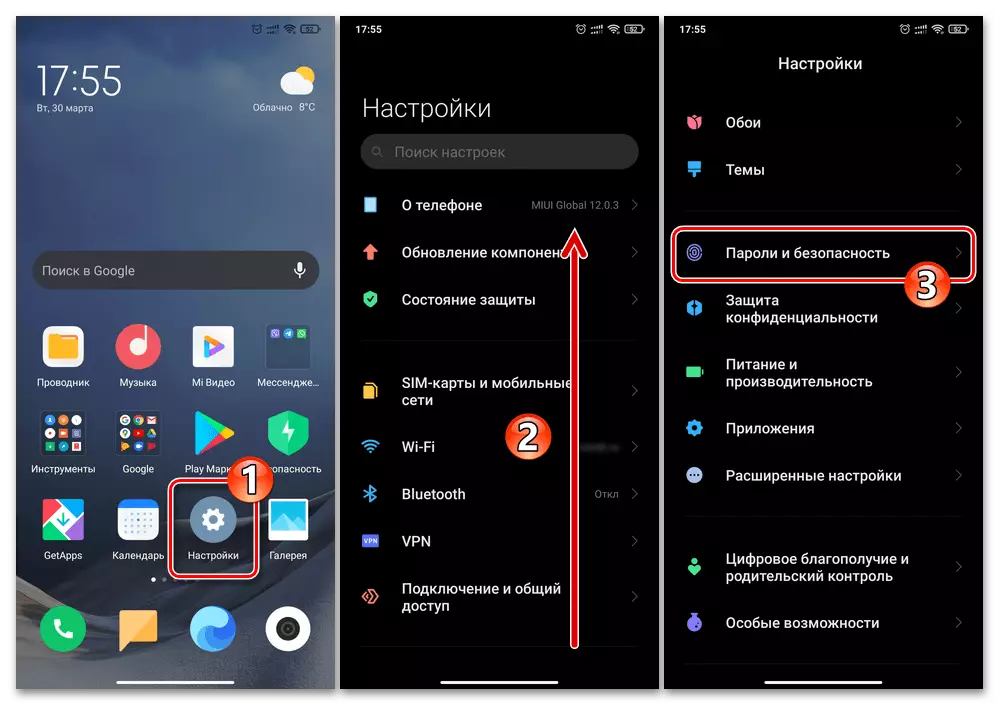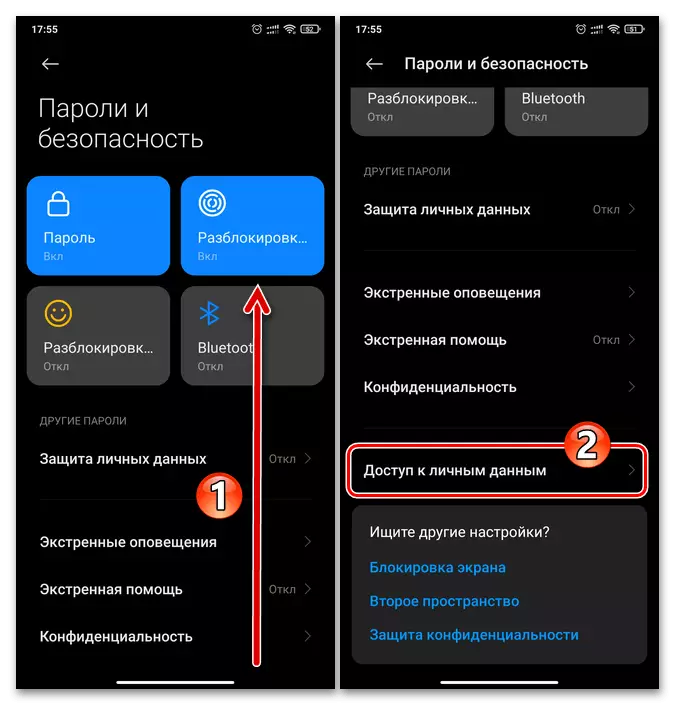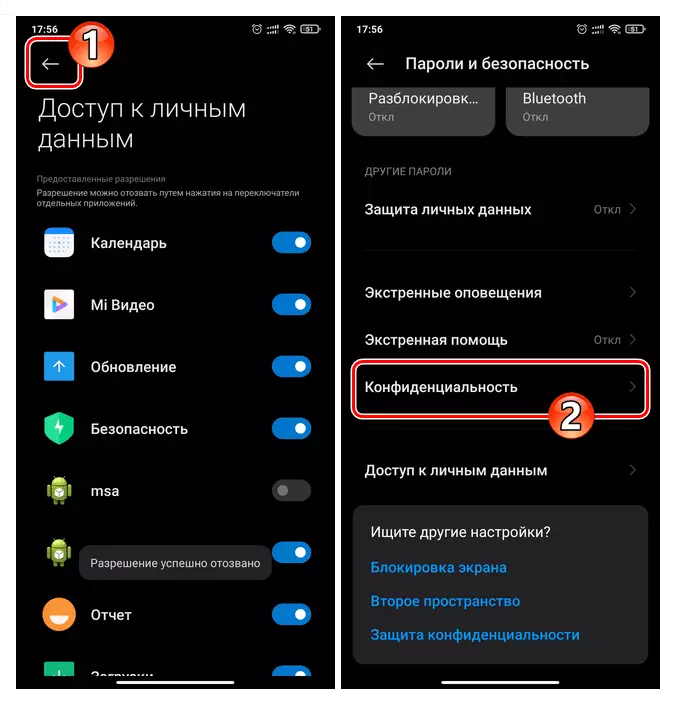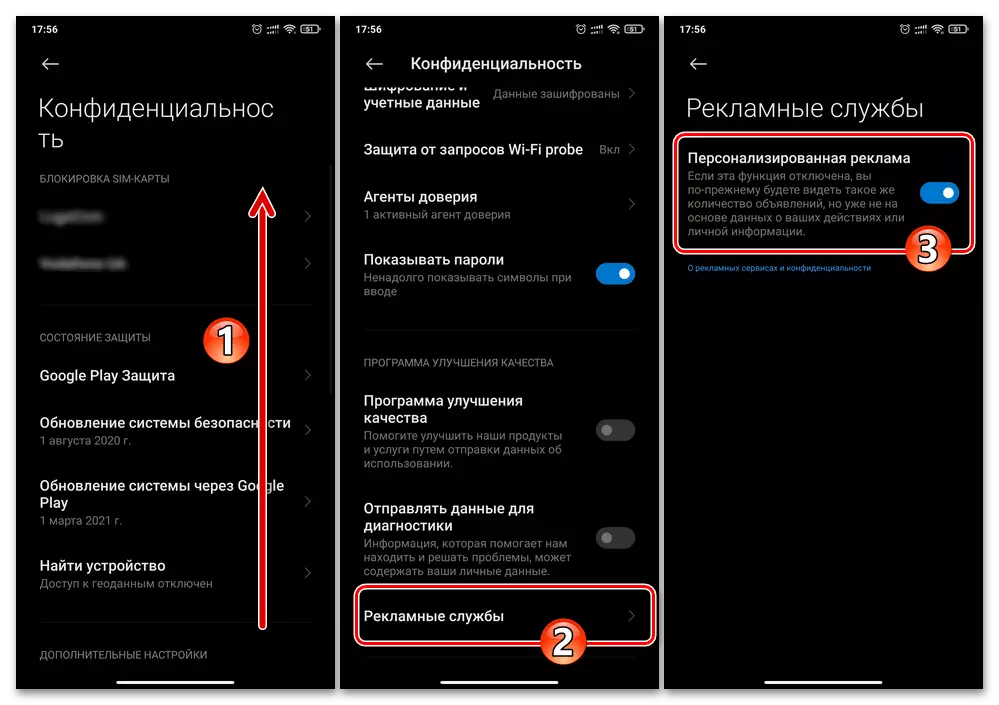Eine einzige Option, die für die Entstehung von Werbeempfehlungen in der Benutzeroberfläche der Verwaltung der Mehrheit der Xiaomi-Smartphones von MIUI und Anwendungen von seiner Zusammensetzung verantwortlich ist, existiert nicht. Daher sollten in dem Wunsch, die Anzahl der Geräte während des Betriebs und direkt unerwünschten Informationen zu minimieren, alle folgenden Anweisungen abwechselnd ausgeführt werden, wenn die Blöcke "AD" in einer separaten Software deaktiviert werden müssen, können sie selektiv angewendet werden.
Option 1: Ordner auf dem Startbildschirm
Das erste, in Bezug auf die Häufigkeit der Interaktion in der Xiaomi-Smartphones-Schnittstelle, wo die Trennung der MIUI-generierten Empfehlungen der MIUI-ERGEBNIS gestartet wird - Dies ist ein Aufbau, wie mit vielen Android-Anwendungsordnern für ihre Verknüpfungen arbeiten, von denen einige davon sind Zunächst vorhanden, und der Rest wird vom Benutzer unabhängig von den Tischen von Arbeitnehmern erstellt.Option 2: Anwendungsmanager
Der nächste Bildschirm in MIUI, in dem Sie möglicherweise Empfehlungen-Angebote auftreten können (z. B. zur Installation einer Software oder einer anderen Software) in Form eines Panels mit Schaltflächen - dieses Menü "Letzte Anwendungen", über das der Übergang von einem verwendet wird Software zur anderen und die Arbeit eines bestimmten Werkzeugs aufhören.
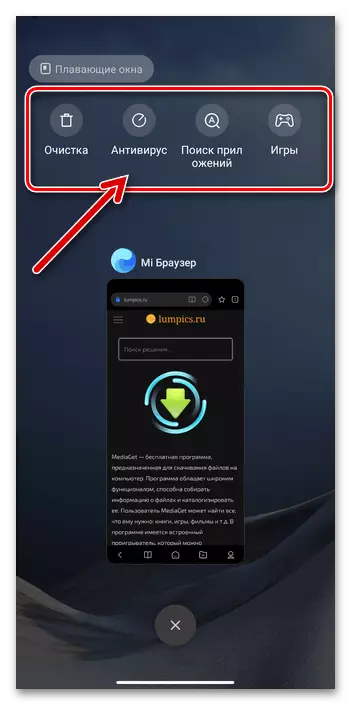
- Öffnen Sie die "Einstellungen" des Betriebssystems, wechseln Sie in die Geräteparameter unter dem Desktop-Header.
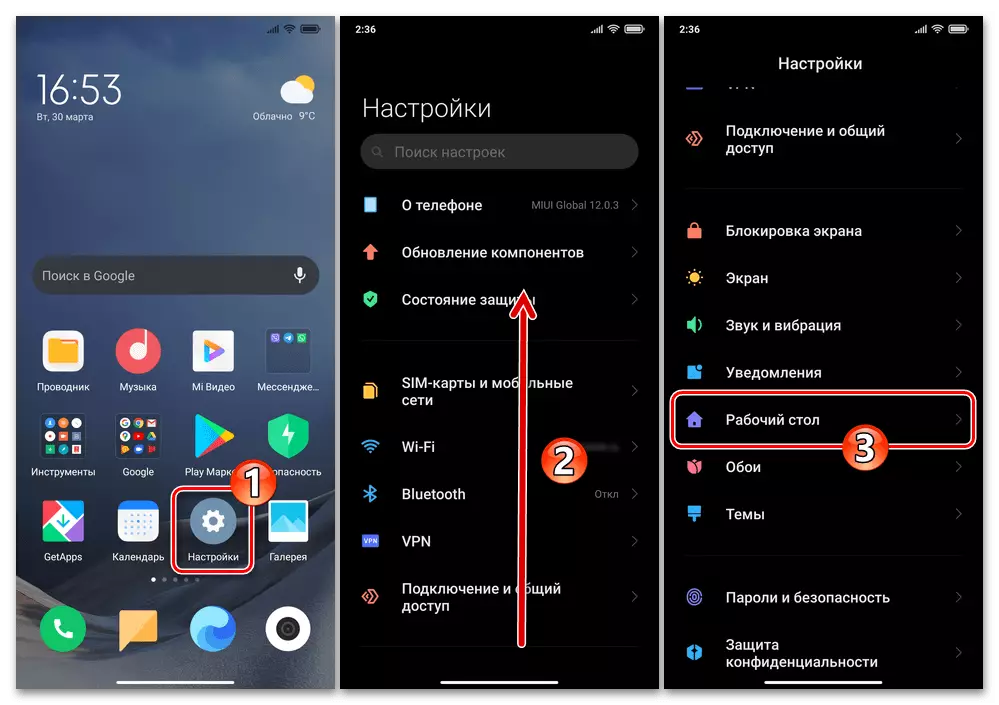
Entweder ein langer Tippen im Start-Screen-Free-Bereich, in den Konfigurationsmodus wechseln, klicken Sie unten rechts auf die Schaltfläche "Einstellungen" und wählen Sie im angezeigten Menü "mehr".
- Blättern Sie durch die Öffnungsliste und trennen Sie die Option "Show-Angebote", die sich in ganz unten befindet.
- Beenden Sie die "Einstellungen" des Smartphones, mehr Blocks mit den Empfehlungs-Schaltflächen im Menü "Letzte Anwendungen", das Sie nicht erkannt haben.
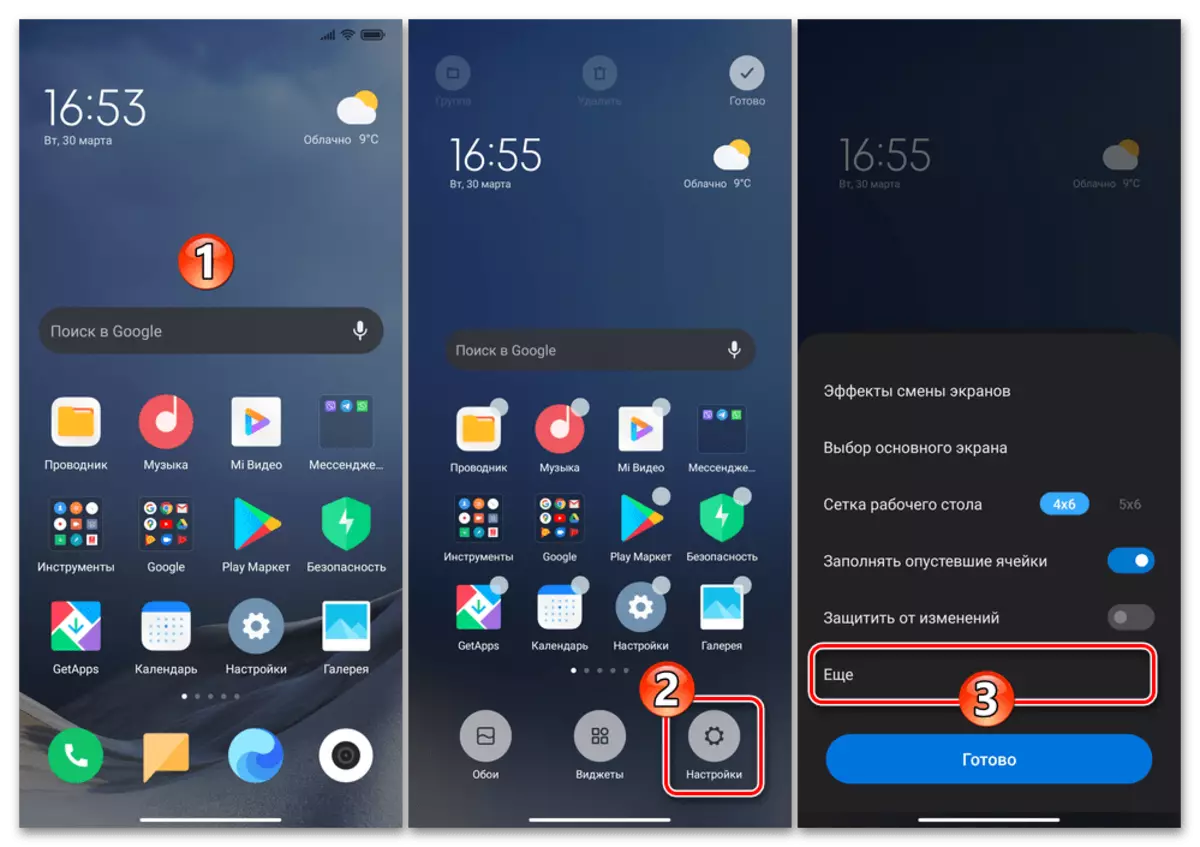
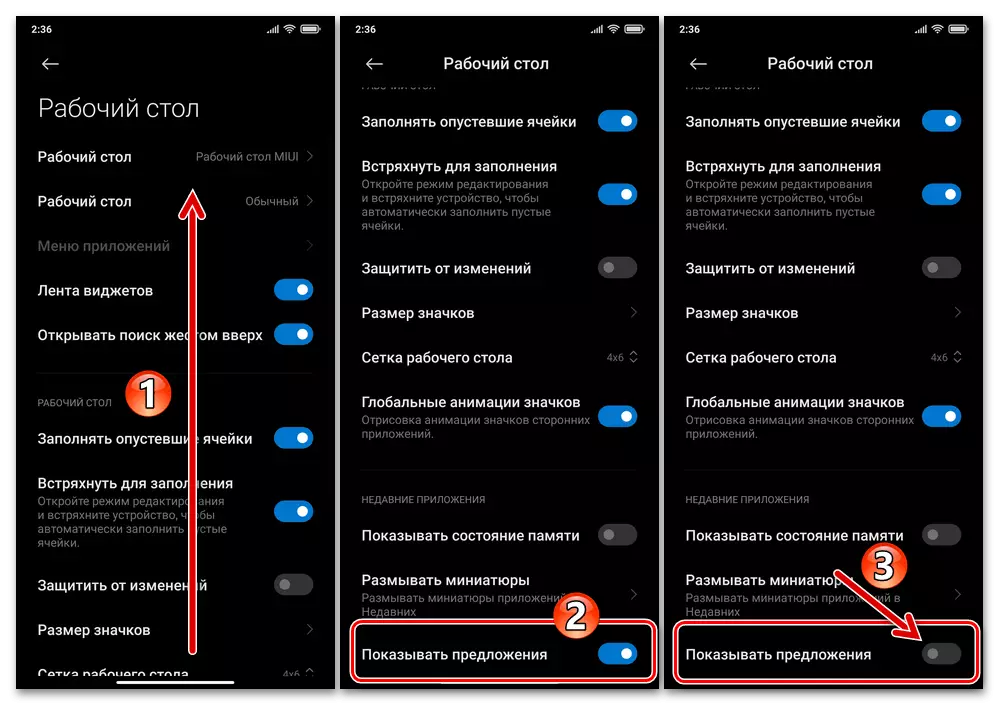
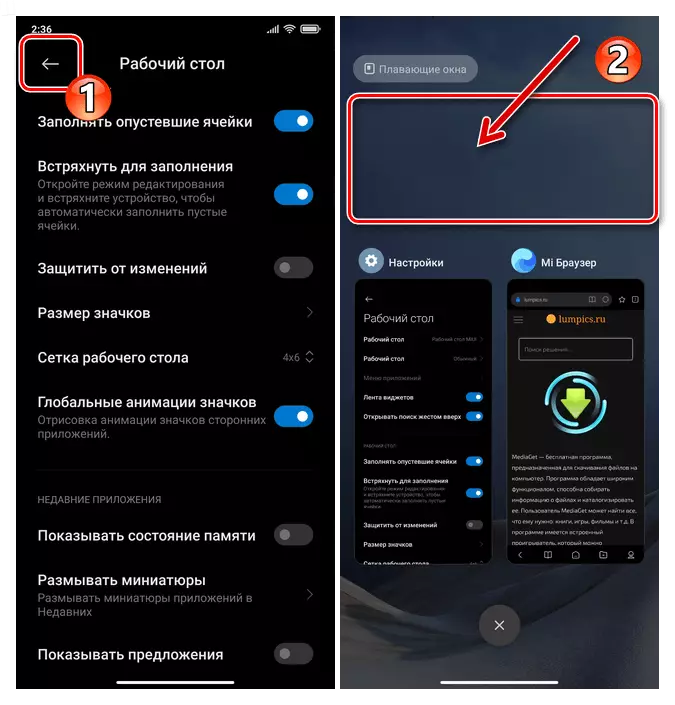
Option 3: Anwendungen
Verringerung der Anzahl der Anzeige von Blöcken und Empfehlungen während der Nutzungsdauer verschiedener MIUI-Software hilft, die folgenden Einstellungen zu deaktivieren:
- Gehen Sie zu "Geräteeinstellungen", öffnen Sie den Abschnitt "Anwendungsanwendungen", klicken Sie auf Alle Anwendungen.
- Berühren Sie den aktuell offenen Bildschirm oben nach rechts, wählen Sie im Menü "Einstellungen" auf "Einstellungen".
- Deaktivieren Sie die "Empfehlungsempfehlung" -Schalterschalter und dann auf "Zurück", schließen Sie die Konfiguration der Softwareparameter in der MIUI-Umgebung.
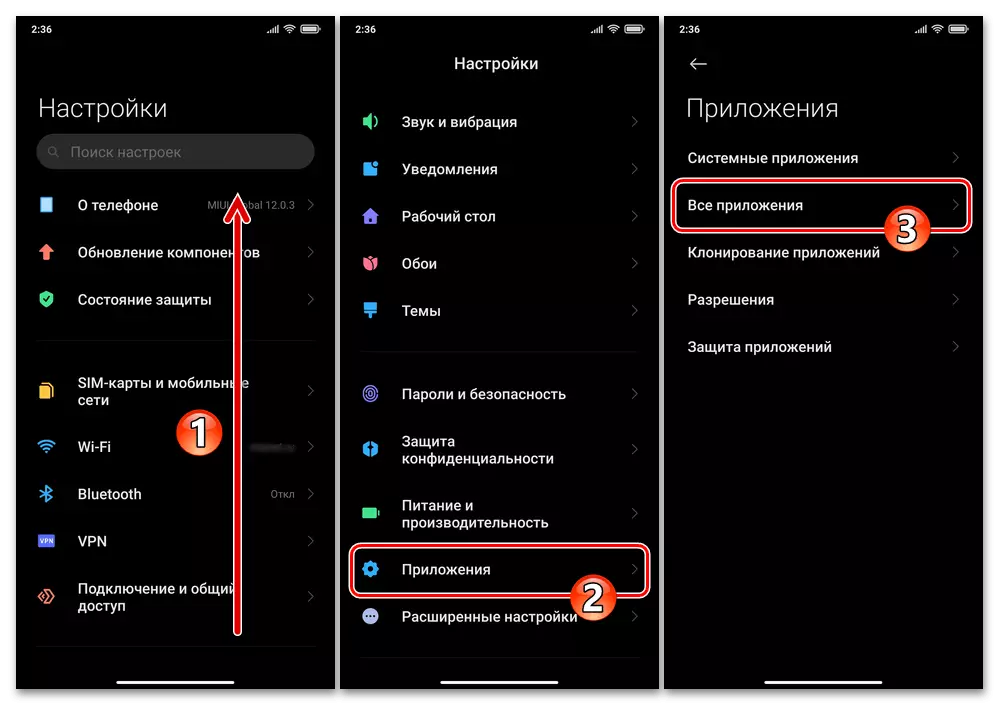
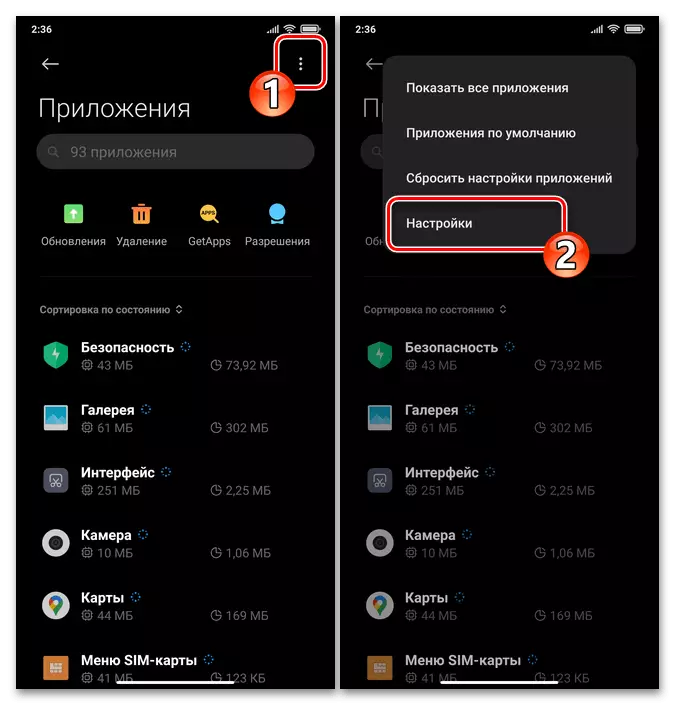
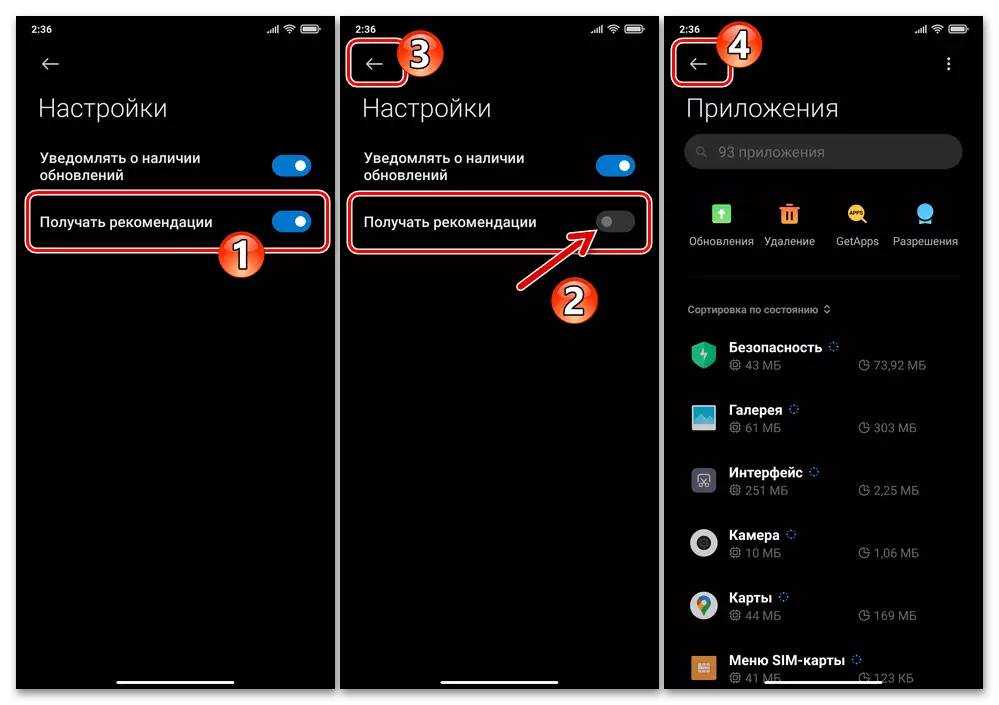
Option 4: Sicherheit
Um den Erhalt von Werbungsnachrichten zu vermeiden, wenn Sie mit einem der Xiaomi-vorinstallierten MIUI-Smartphones arbeiten, einem Komplex der Tochtergesörder-Dienstprogramme "Sicherheit":
- Führen Sie das Symbol "Security" aus, das auf dem Desktop-Betriebssystem auf dem Etikett auftritt. Bewegen Sie sich in die Einstellungen des Komplexes, indem Sie auf die Schaltfläche in der oberen rechten Ecke des Hauptbildschirms als Nuss klicken.
- Blättern Sie durch die Öffnungsliste der Optionen und -parameter, suchen Sie die Block- "Empfehlungen", und verschieben Sie das Recht auf das Recht auf die Funktion "Empfangsempfehlungen" mit dem "AUS".
- Klicken Sie in der Kategorie der "Sicherheit" -Parameter "Moduleinstellungen" auf "Reinigung". Ähnlich wie dem oben genannten, verbieten Sie die Anzeige von Empfehlungsblöcken, die während des Betriebs der optimierenden Verwendung des Speichergeräts der Gerätevorrichtung auftreten.
- Beenden Sie die Parameter des Sicherheitskomplexes, verwenden Sie jedes von ihnen angebotene Tool - der Konfigurationseffekt ist sofort nach Fertigstellung spürbar.
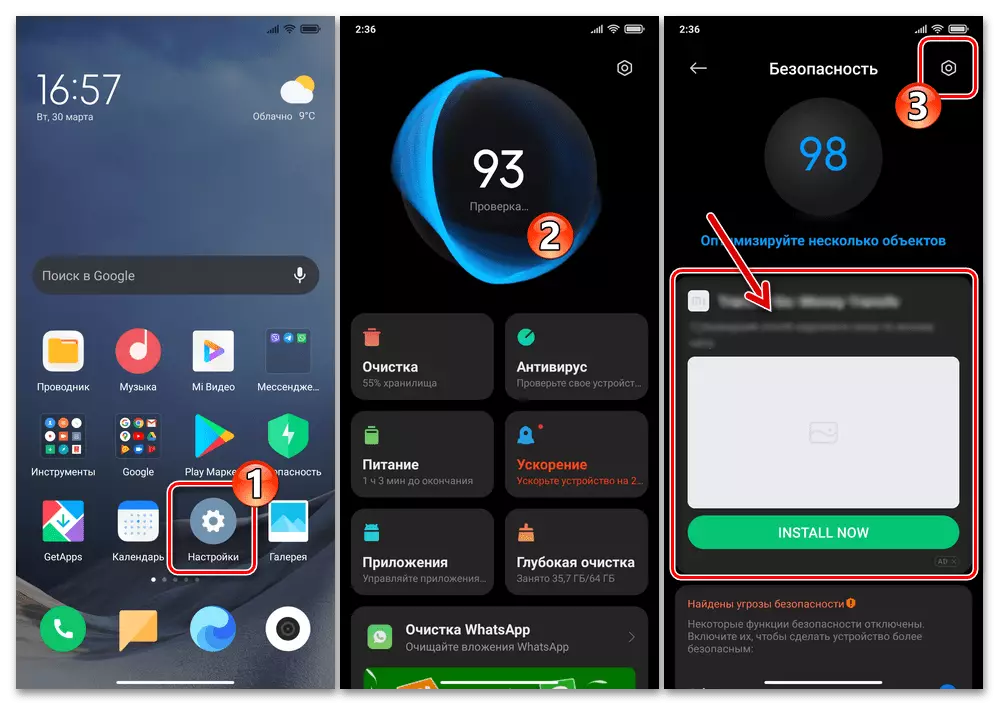
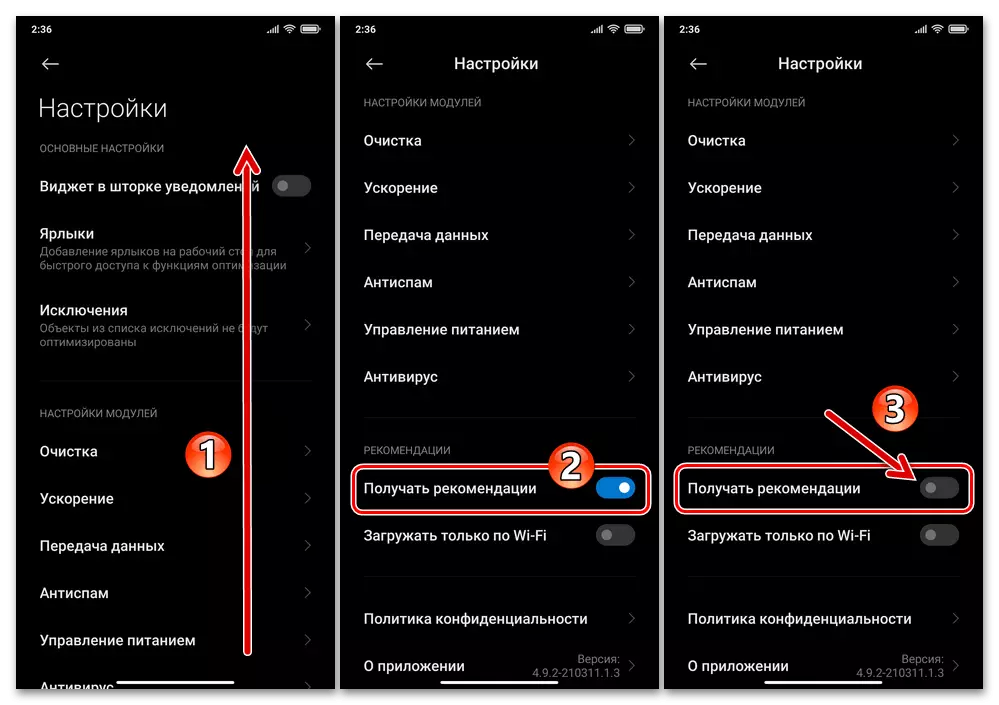
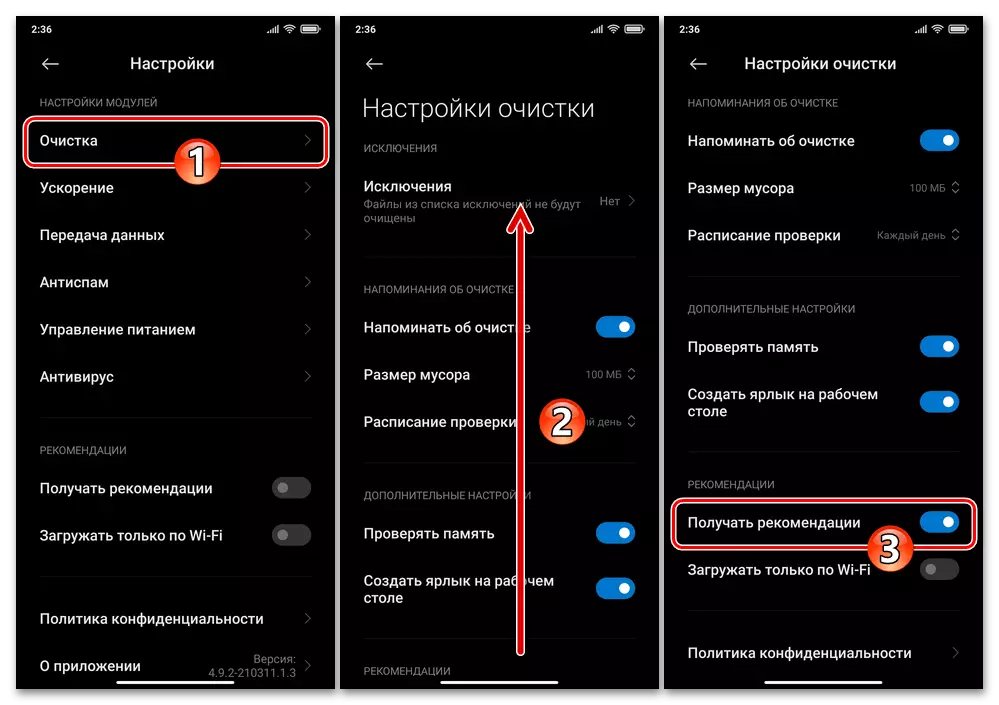
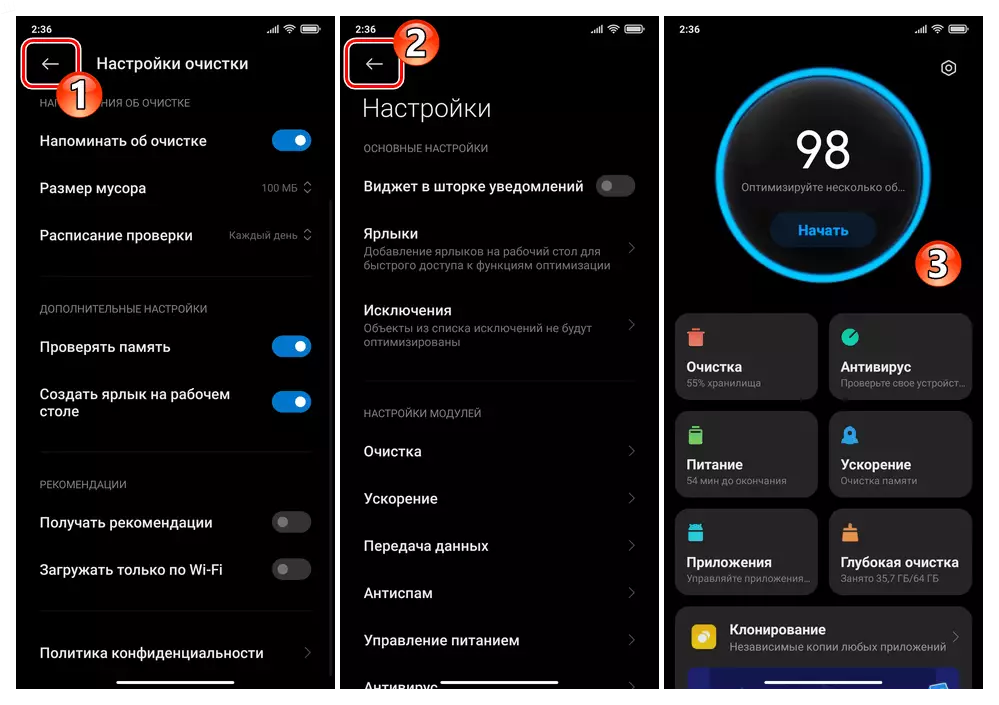
Option 5: MI-Browser
Die größte Anzahl von Werbung Jeder Benutzer des Xiaomi-Smartphones erhält natürlich, wenn Sie Internet-Ressourcen ansehen und Webanwendungen verwenden. Wenn jedoch die verwiesenen Ziele für die angegebenen Zwecke verwendet werden, vom Hersteller der Geräte und zur gleichen Zeit des Entwicklers des MIUI-OS-Browsers - MI-Browser - Von dieser Obsession können Werbetreibende fast vollständig loswerden.
- Öffnen Sie den MI-Webbrowser-Preset auf dem Gerät, klicken Sie am unteren Rand des Symbolleistenbildschirms auf das extreme rechte Symbol - "Profil". Berühren Sie die Schaltfläche, die in Form einer Taste in der oberen rechten Ecke des angezeigten Bereichs mit Optionen ausgeführt wird.
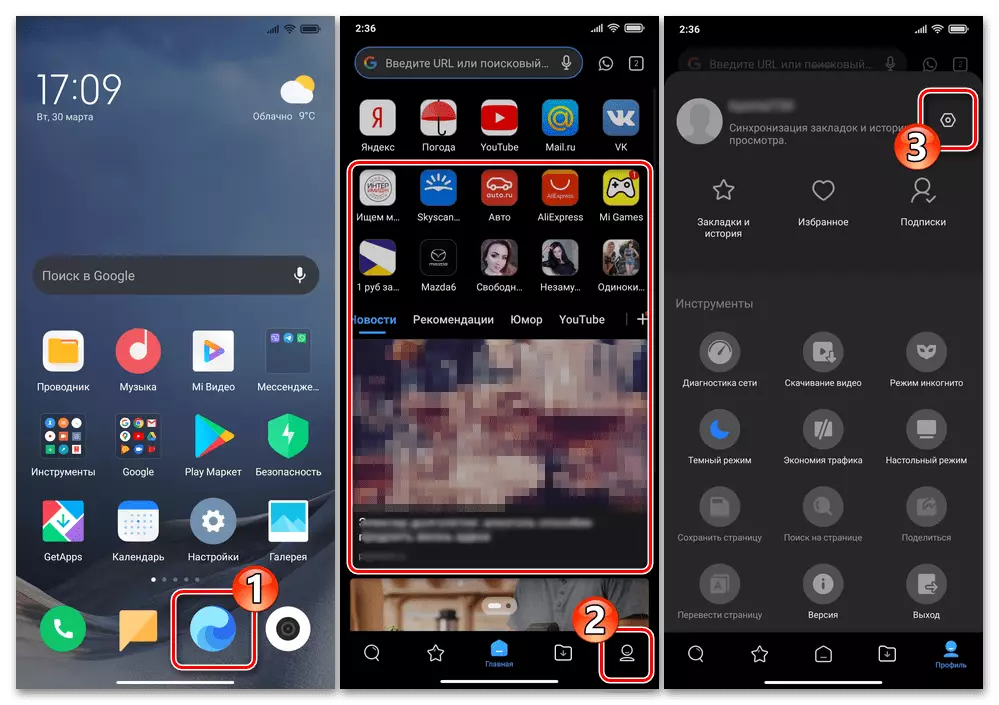
Eine andere Möglichkeit, Zugriff auf "Einstellungen" von Browser zu erhalten: Umzug in den Abschnitt "Anwendungen" in den MIUAI-Parametern, klicken Sie auf "Systemanwendungen" und tippen Sie auf den Namen des Webbrowsers in der Liste, in der er sich öffnet.
- In der Hauptliste der "Konfiguration" des Browsers, um die eingebauten Standardempfehlungen nach dem Start der "Haupt-" -Webseite zu reinigen, deaktivieren Sie die Funktionen "Ribbon" und "Show" -Games "auf dem Navigationsbereich".
- Klicken Sie anschließend durch die Liste der Browserparameter, im Block "Andere", klicken Sie auf "Erweiterte Einstellungen".
- In der angezeigten Liste müssen Sie drei Optionen konfigurieren:
- Aktivieren Sie in der gleichnamigen Kategorie "Sperrwerbung" in der Kategorie. Optional enthalten Sie auch "Sperrenbenachrichtigungen".
- In der Liste der "Seiteneinstellungen" suchen und aktivieren Sie "Deaktivieren von Pop-ups" -Positionen und dienen im Gegenteil, dh "Show-Werbung", dh die Schalter in die entsprechenden Elemente in die entsprechenden Positionen.
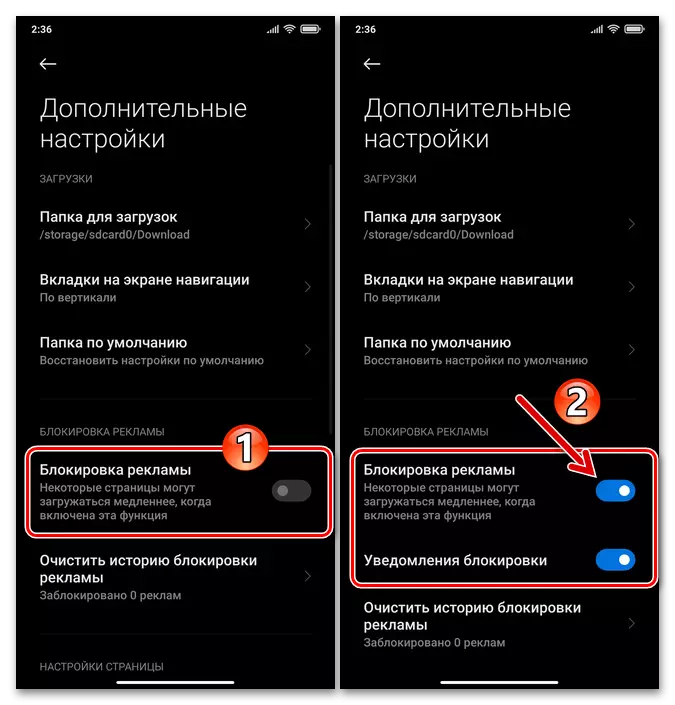
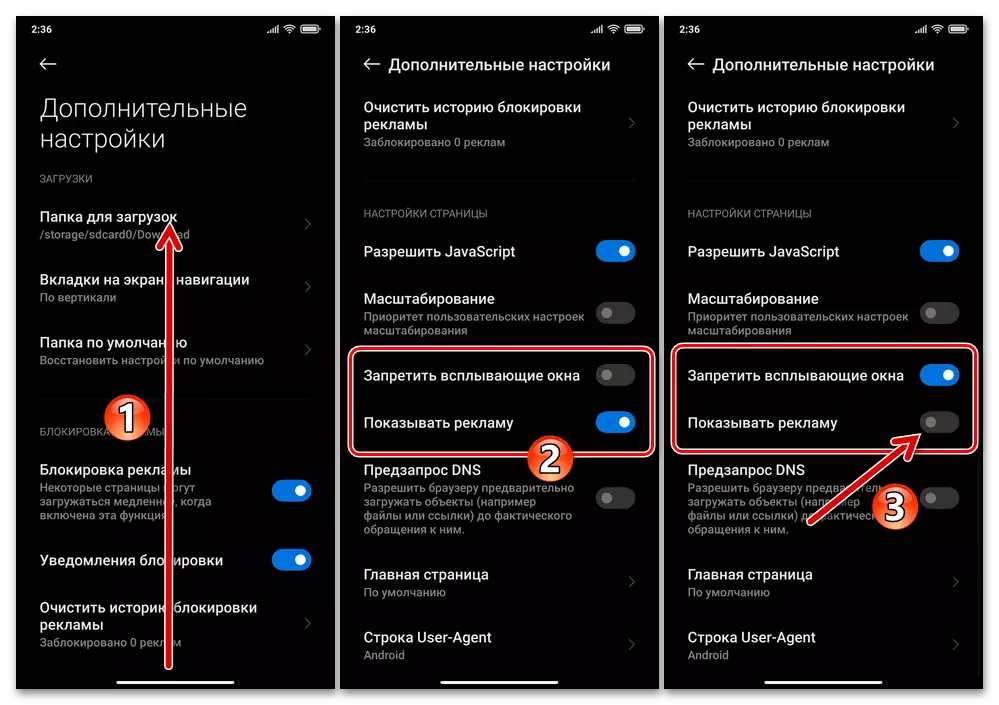
- Um die in den MI-Parametern eingegebenen Änderungen zu speichern, starten Sie die Anwendung neu. Danach ist es möglich, die Wirksamkeit der hergestellten Manipulationen - Blöcke mit "Empfehlungen" unter den von dem Browser angezeigten Informationen von den Webressourcen von nun an, wenn sie angezeigt werden, extrem selten.
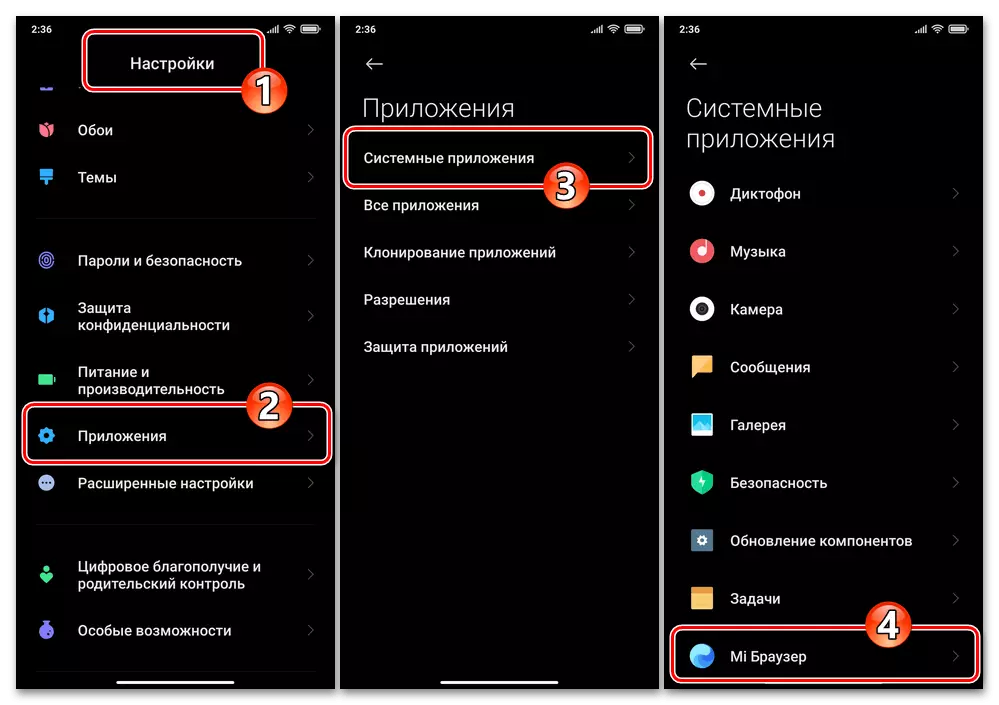
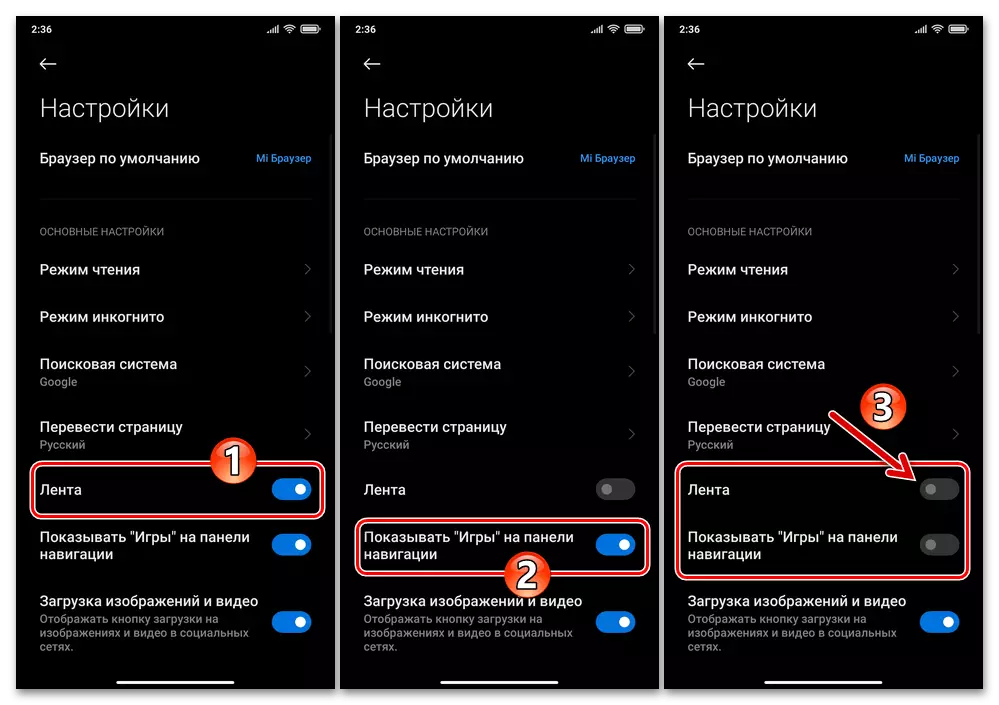
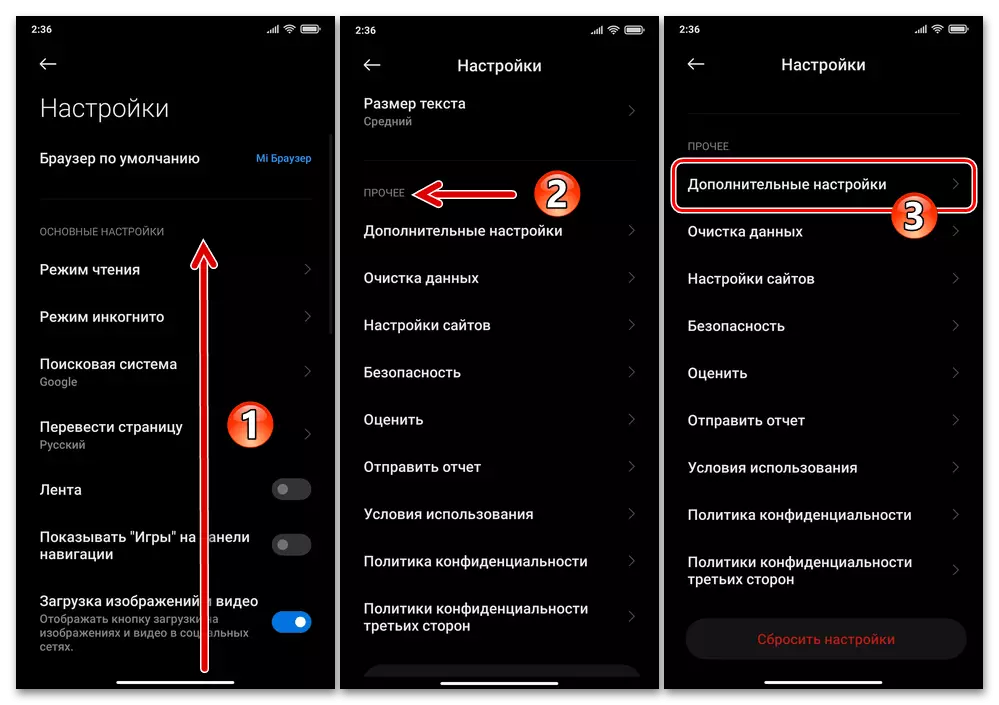
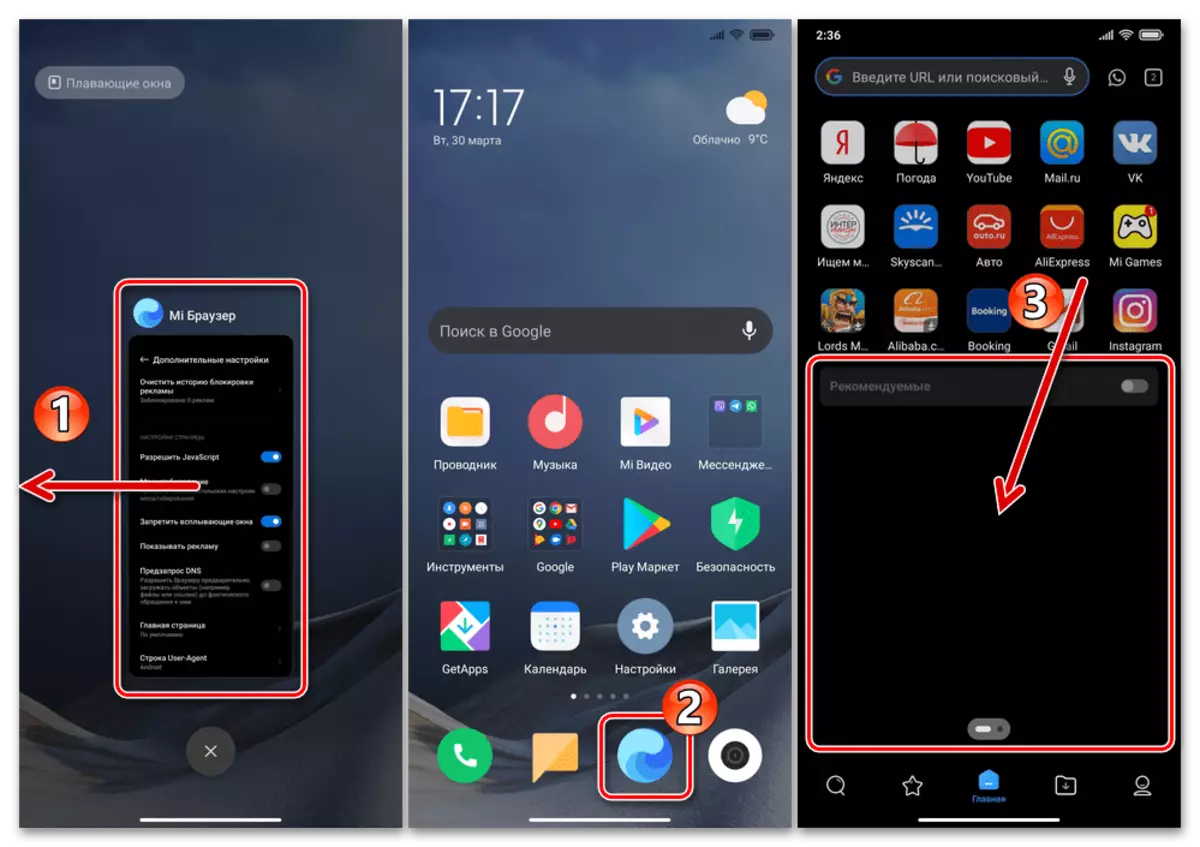
Option 6: Downloads
Wahrscheinlich der kürzeste Weg, um die Empfehlungen zu trennen, wird in der Download-Systemanwendung implementiert, die alle heruntergeladenen und bereits vom Netzwerk heruntergeladenen Dateien anzeigt.
- Gehen Sie zu "Downloads", indem Sie ein Etikett der Tools auf dem OS-Desktop öffnen, drücken Sie drei des Bildschirms in der oberen rechten Ecke mit der heruntergeladenen Liste und der heruntergeladene Liste und wurde bereits auf den Speicher des Geräts heruntergeladen.
- Tippen Sie in dem angezeigten Menü auf "Einstellungen". Nächstes Übersetzen Sie die Option "Empfangsempfehlungen" übersetzen, um die Option "OFF" aktivieren, bestätigen, bestätigen, klopfen "OK", die vom Abfragesystem empfangen wird.
- Berühren Sie in der oberen linken Ecke des Bildschirms "Zurück" in der oberen linken Ecke des Bildschirms "Einstellungen", um den Betrieb des Download-Moduls bereits ohne Werbung fortzusetzen oder zu schließen.
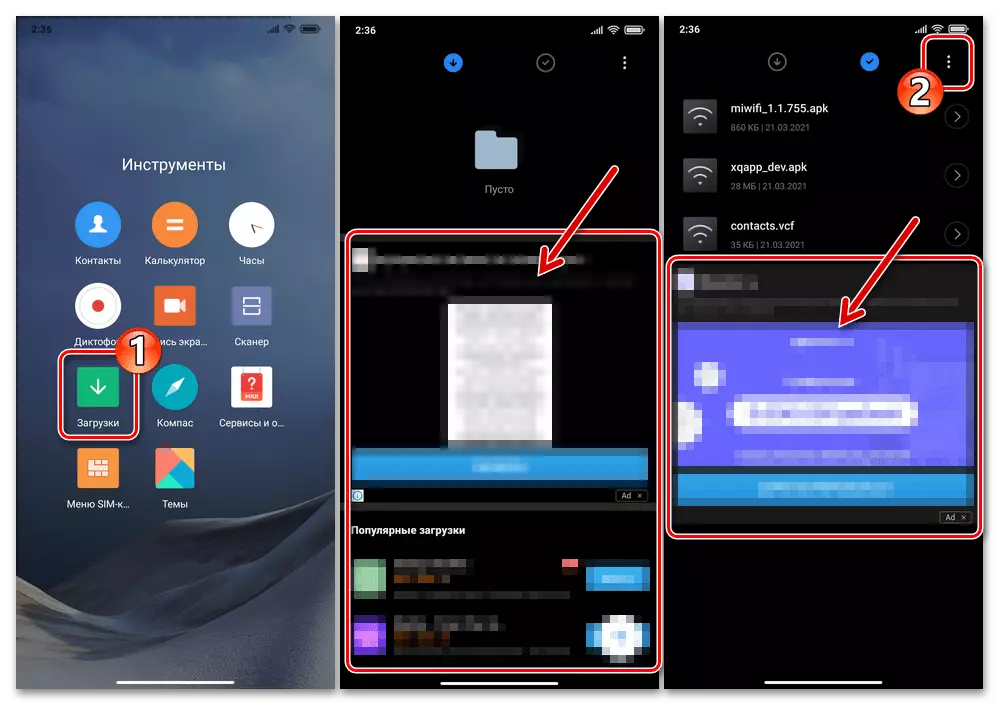
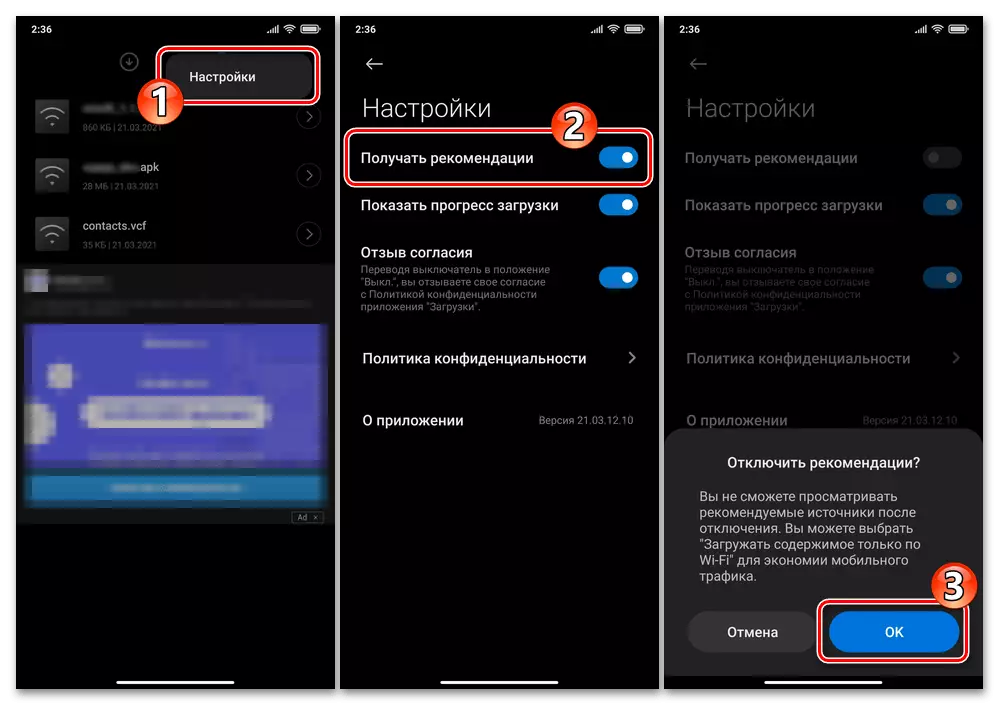
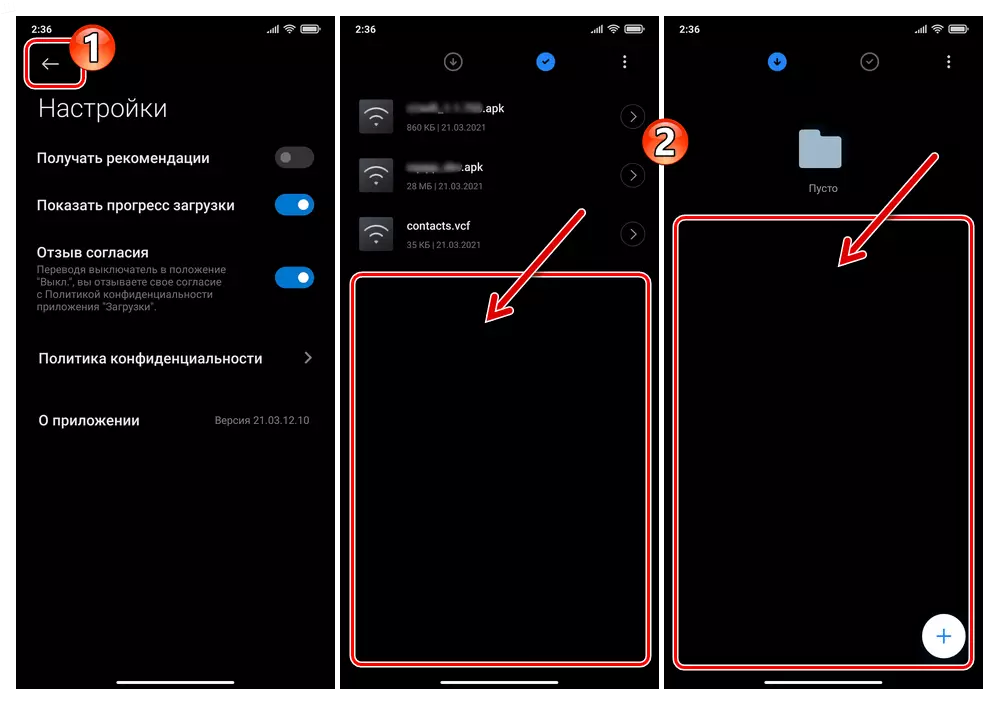
Option 7: Explorer
Werbeblöcke befinden sich auch in der Schnittstelle des Signatur-Dateimanagers von Xiaomi, aber zum Glück ist dies nicht für jeden akzeptablen Option MI-Dirigenten etwas schwieriger ausgeschaltet als in einer anderen vorinstallierten Software- und MIUI-Systemmodule.
- Führen Sie den MI-Explorer aus, wechseln Sie in die "Einstellungen" vom TAP-Tippen auf drei Truhen oben auf dem Bildschirm im linken Menü.
- Öffnen Sie Nächstes die Kategorie "Information", deaktivieren Sie die Option "Empfehlungsempfehlungen" in der Liste, in der er auf dem Bildschirm erscheint, deaktivieren.
- Gehen Sie zweimal ein zweimaliges Tippen auf "Zurück", zurück zum Hauptbildschirm des Leiters - Werbungsblöcke hier, und in anderen Abschnitten der Anwendung fehlen jetzt.
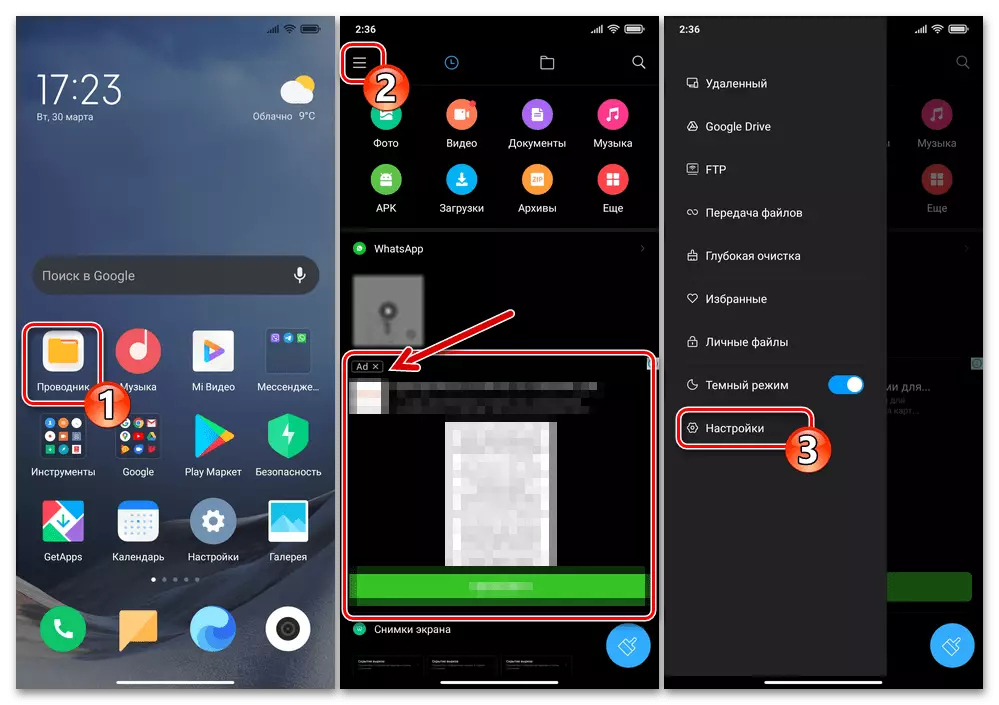
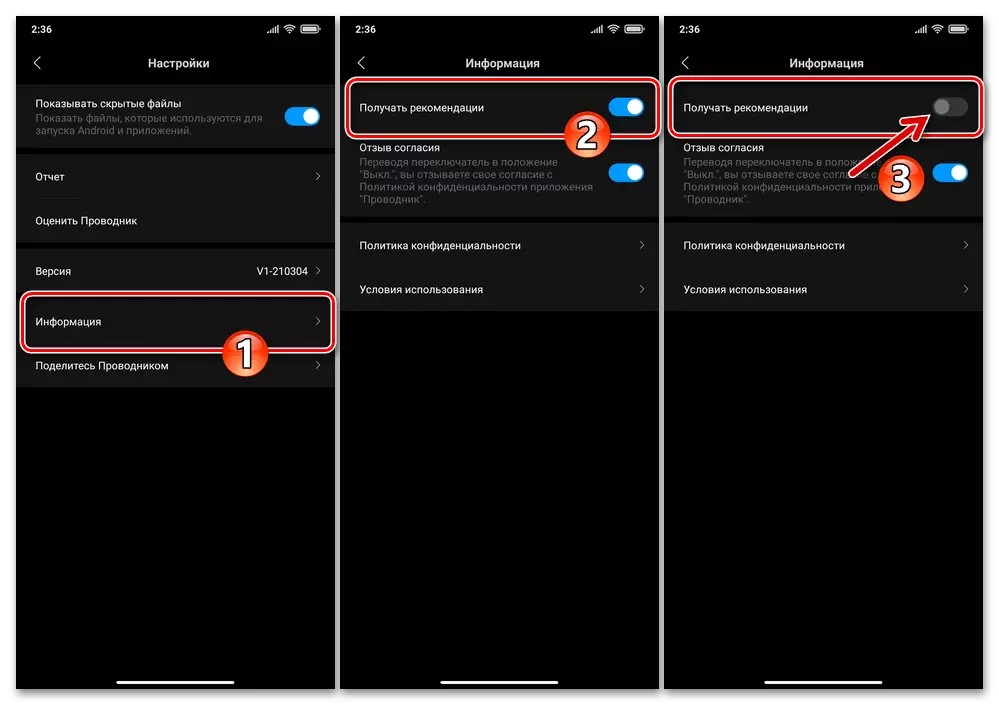
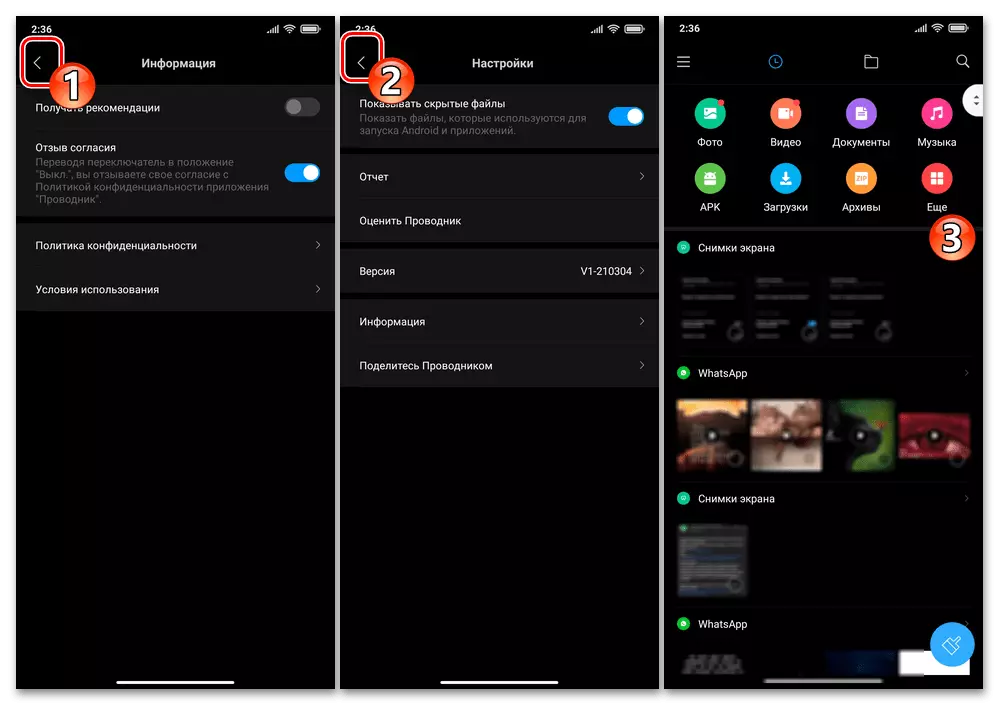
Option 8: Themen
In den MIUI-Mittel zur Konvertierung der Systemschnittstelle integriert - die Anwendung "Themen" - ärgern Sie sich auch über die Möglichkeit, die Empfehlungen zu deaktivieren, die jedoch völlig einfach ist. Diejenigen, die das Design des Betriebssystems ihres Xiaomi-Smartphones oft ändern und nicht gleichzeitig in Betracht ziehen möchten, ist es notwendig, so zu gelangen:
- Öffnen Sie die "Themen", indem Sie die Anwendungsverknüpfung auf dem Desktop oder im Menü MIUI ausführen.
- Berühren Sie das Extreme rechts am unteren Rand des Abschnitts der Symbolanwendung "Profil". Dann wechseln Sie zu den "Einstellungen".
- Auf dem Bildschirm, der öffnet, deaktivieren Sie die Switches in der Nähe der Artikel "Werbung anzeigen" und "persönliche Empfehlungen". Schließen Sie die funktionierenden Parameter des MIUI-Moduls "Theme" - Jetzt können Informationen blockiert, wenn Sie mit ihren Partitionen um den Zweck der Suche und Herunterladen der Schnittstelle der OS-Komponenten nicht angezeigt werden, werden nicht angezeigt.
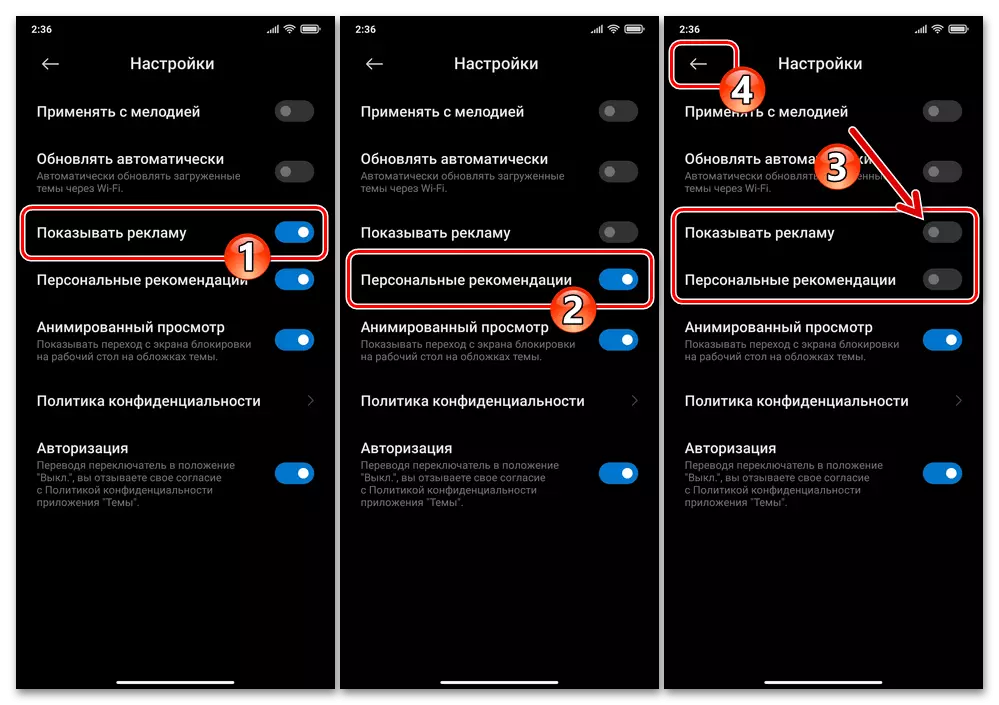
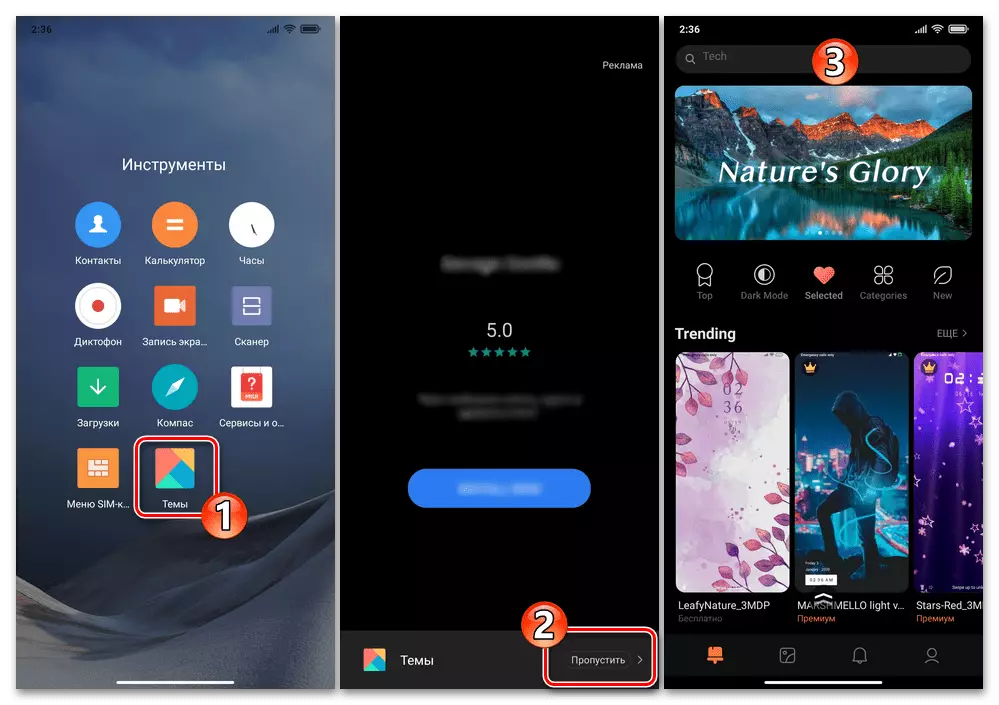
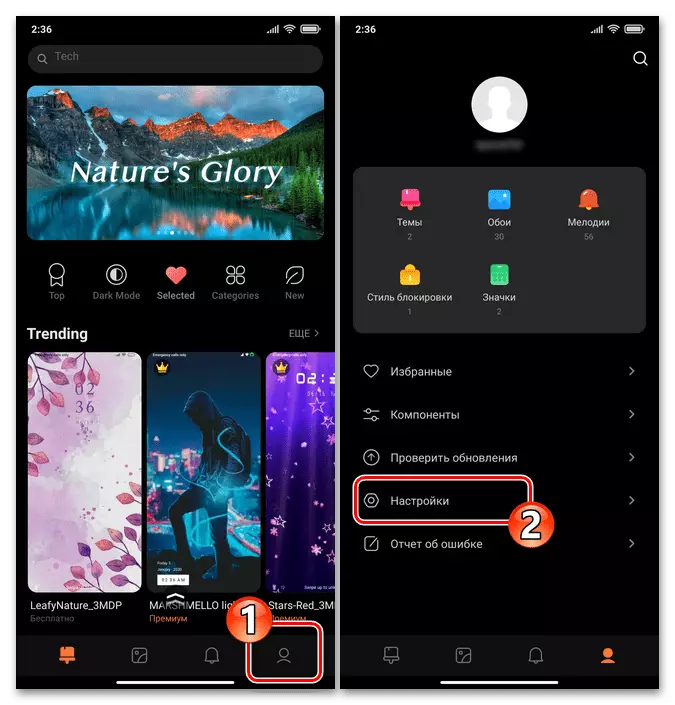
Option 9: MI-Musik
Für das erzeugte Xiaomi erzeugte Ökosystem erschienen die Empfehlungen während der Verwendung der MI-Music-proprietären Anwendung, wie in den oben beschriebenen Fällen, Sie sollten sich an die "Softwareeinstellungen" wenden.
- Führen Sie die Musik-Preset auf dem Smartphone aus, klicken Sie auf der rechten Seite des Suchfelds oben im Symbol "Einstellungen", wechseln Sie in den "Einstellungen" aus dem geöffneten Menü.
- Öffnen Sie den Abschnitt "Erweiterte Einstellungen", blättern Sie die angezeigte Liste der Optionen, suchen Sie die Kategorie "Erweiterte Einstellungen" und deaktivieren Sie den Switch "Anzeigenanzeige".
- Kehren Sie danach zur Anwendung zurück - unaufgefordertere Blöcke mit Informationen im Musik-Player Sie werden Sie nicht mit Ihrem plötzlichen Erscheinungsbild stören.
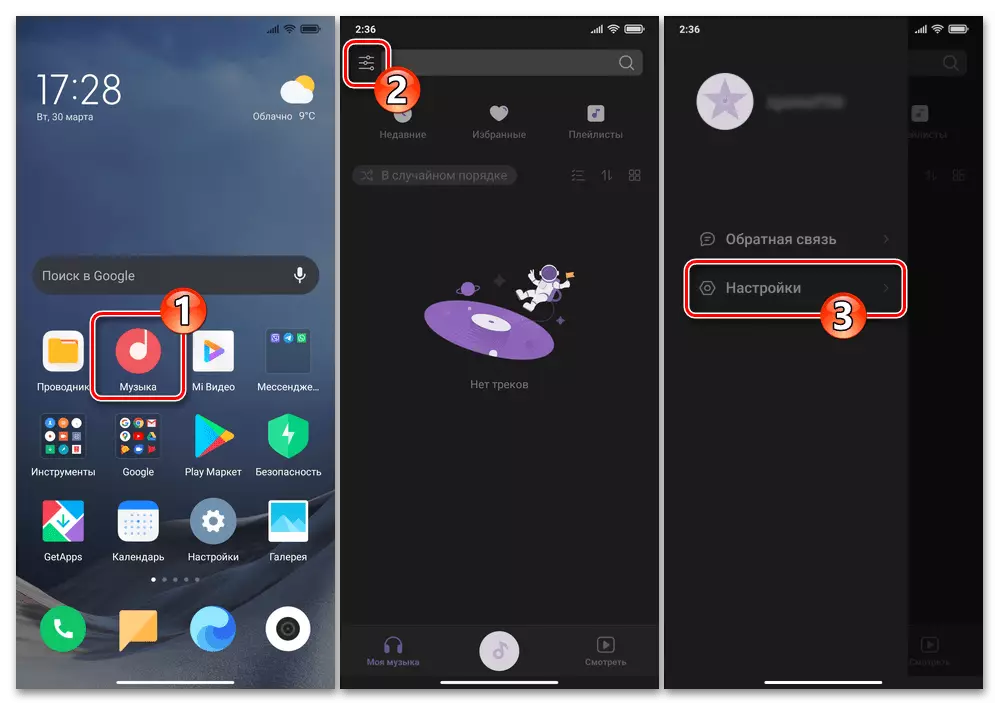
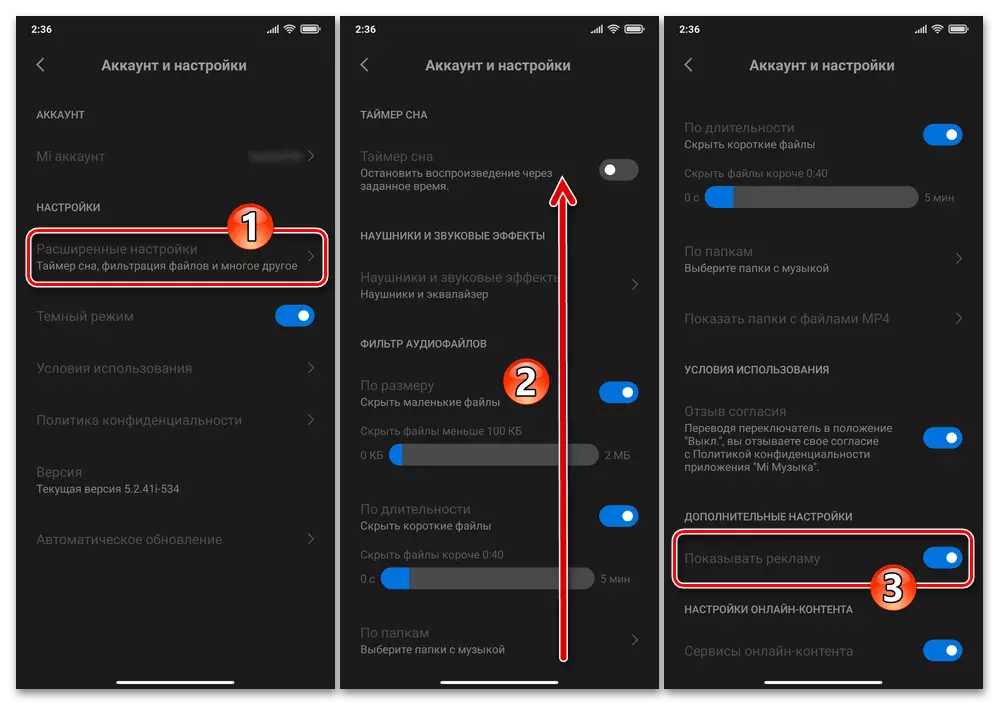
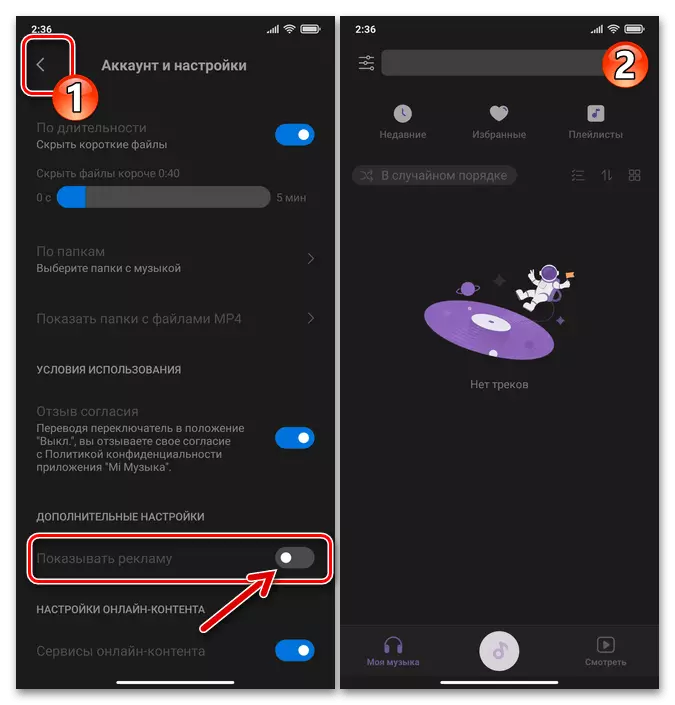
Option 10: MI-Video
In einem zum Anzeigen von gespeicherten lokalen und Online-Video-Apps wird eine Werbung wie folgt getrennt:
- Öffnen Sie MI-Video, klicken Sie am unteren Rand der Anwendungspartitionsplatten auf "Profil", und tippen Sie dann auf dem Bildschirm auf "Einstellungen".
- In der Liste, die vor Ihnen erscheint, müssen Sie drei Optionen ausschalten: "Online-Empfehlungen", "persönliche Empfehlungen" sowie "Feuerwerkempfehlungen".
- Nachdem Sie den vorherigen Anweisungsort ausgeführt haben, können Sie den Konfigurationsbildschirm schließen und die konfigurierte Anwendung bereits verwenden, ohne dass das Erscheinungsbild der Empfehlungen eingehalten werden muss.
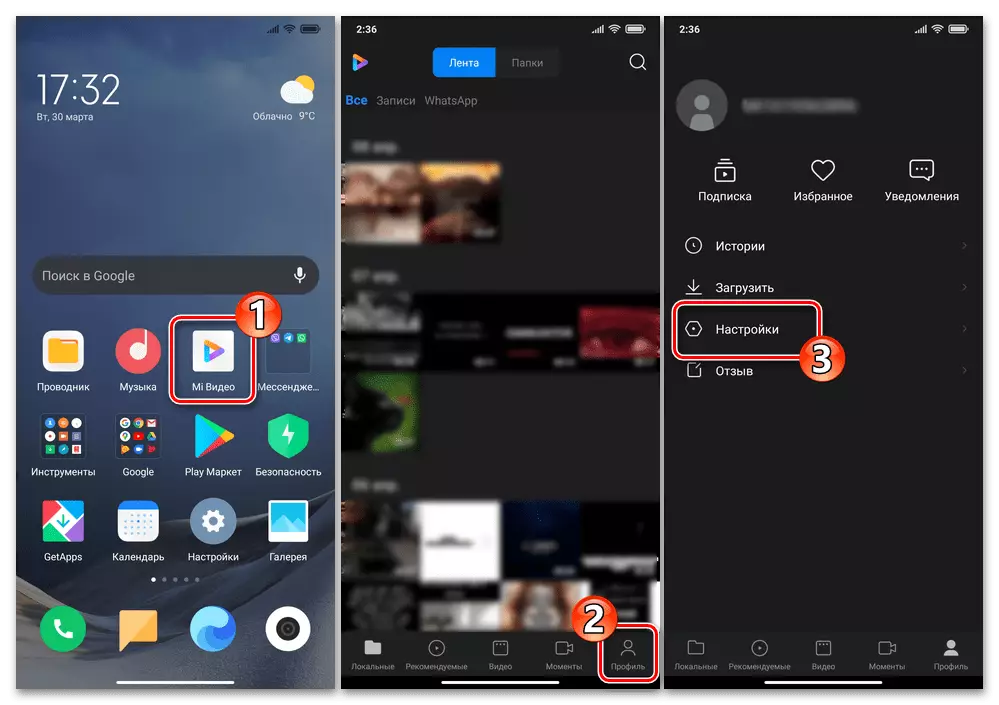
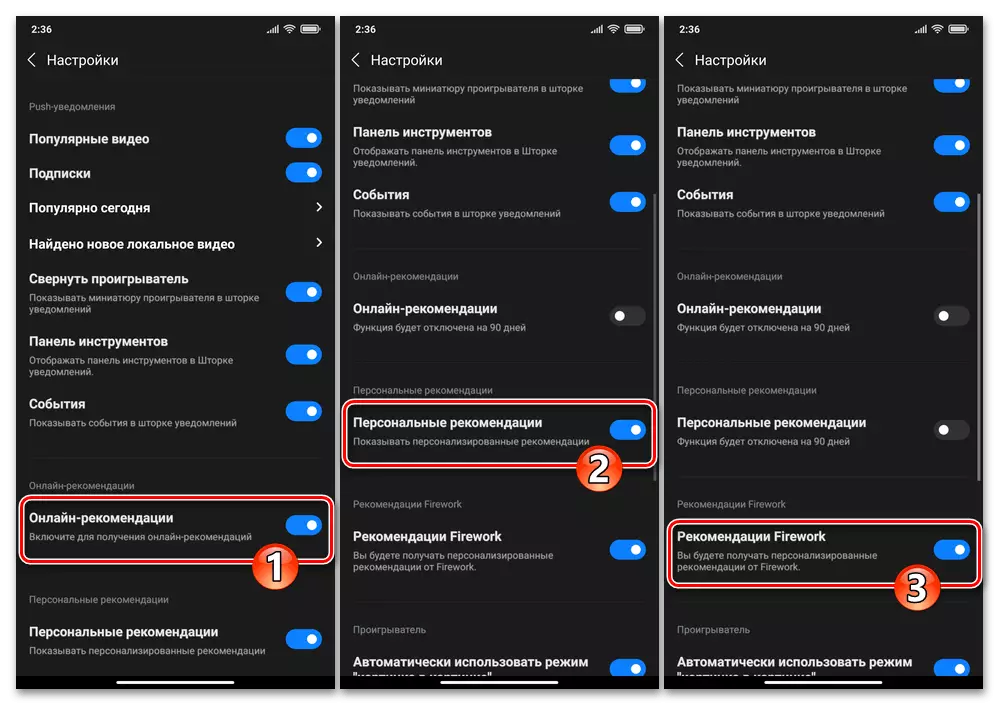
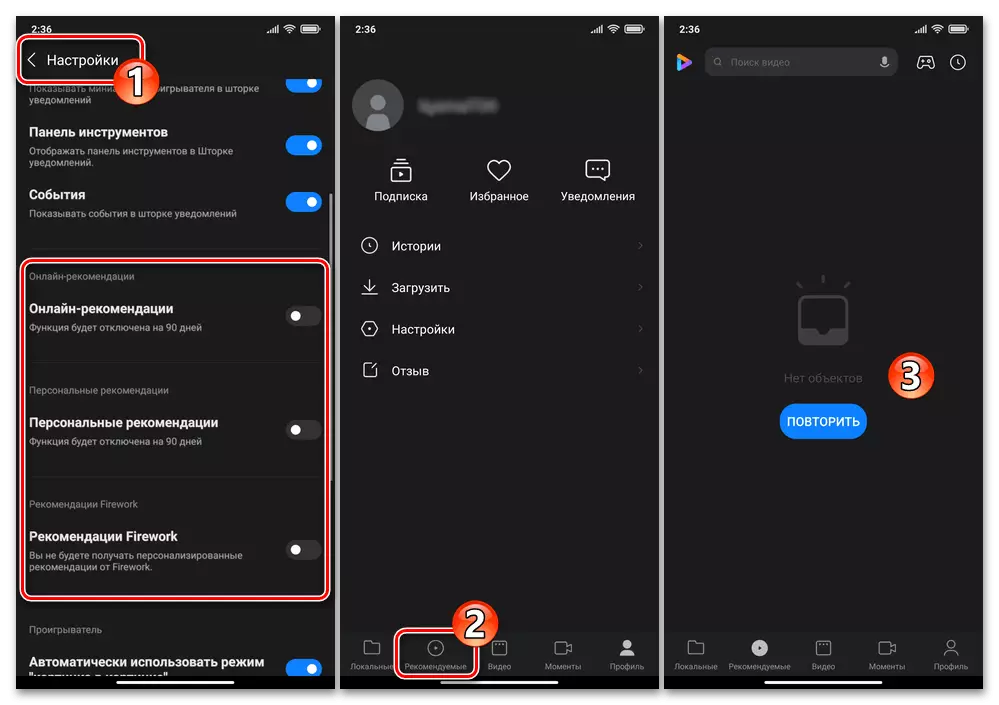
Option 11: Software-Installationsprogramm
Viele MIUI-Benutzer beachten nicht, aber standardmäßig erinnert sich das Werbegerät jedoch an das Ende der Installation auf dem Gerät aus dem Google Play des Marktes in der Tat. Befolgen Sie, um die Empfehlungen in den angegebenen Situationen zu deaktivieren, folgen Sie dem folgenden.
- In der Installation einer Android-Software aus dem Google-Store, warten Sie, bis die Installation in MIUI-Tools eingebaut ist, jedoch den Anschlussbildschirm des Installationsprogramms nicht schließen, wo Werbung angezeigt wird, und klicken Sie auf den Button, der sich in der oberen rechten Ecke befindet die Schaltfläche Taste.
- In der zweiten Liste der Parameterkategorie bedeutet die Option "Erweiterte Einstellungen" die Option "Empfehlungsempfehlungen" deaktiviert.
- Schließen Sie die "Einstellungen" des Anwendungsanwendungs-Installationsprogramms, tippen Sie auf den "Rückenpfeil", nachdem Sie Blöcke, die auf dem Bildschirm angezeigt werden, mit Informationen, die Sie nicht mehr stören, nicht mehr stören.
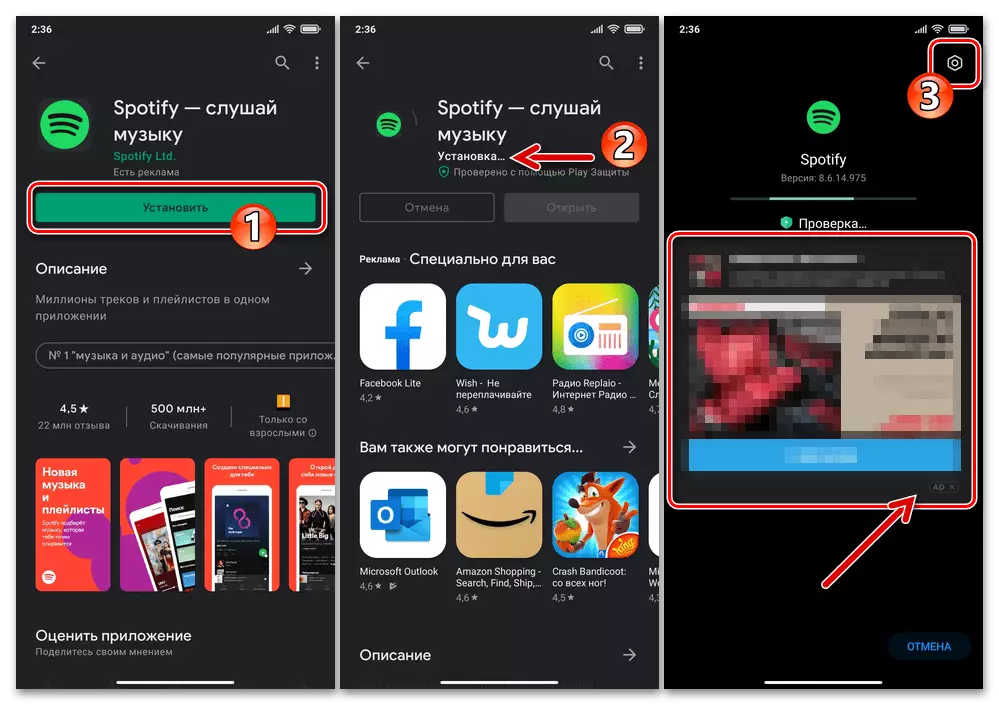
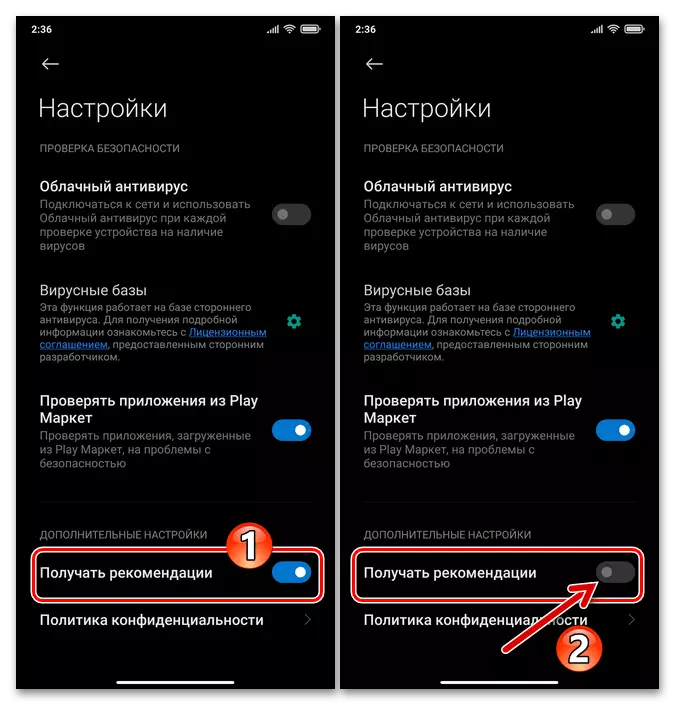
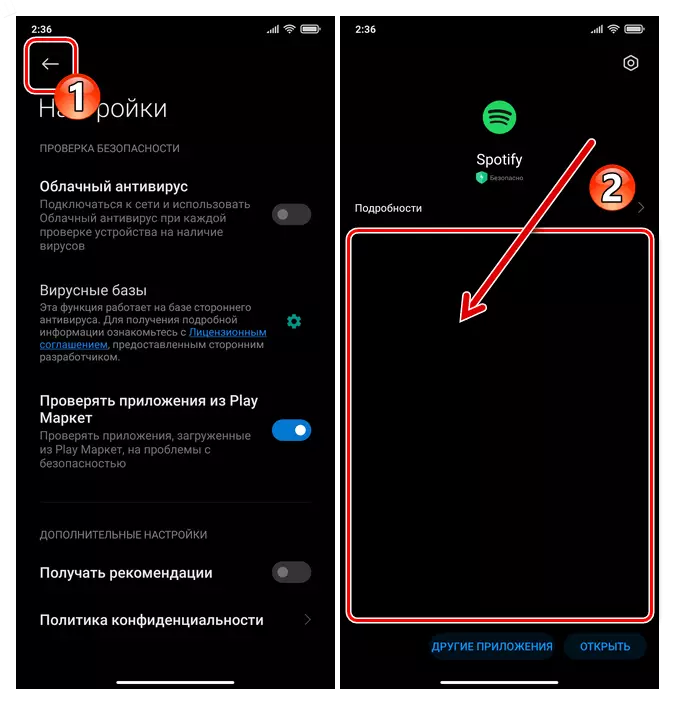
Option 12: Lockscreen
Ein weiterer Ort, an dem Sie die von den MIUI-Werbungskomponenten generierten Empfehlungen erfüllen können (wie auf die auf den Ressourcen von Werbetreibenden veröffentlichten Materialien referenziert) ist der Bildschirm der Gerätesperre, jedoch nur, wenn sie verwendet wird (aktiviert) die Systemanwendung "Wallpaper Carousel" .
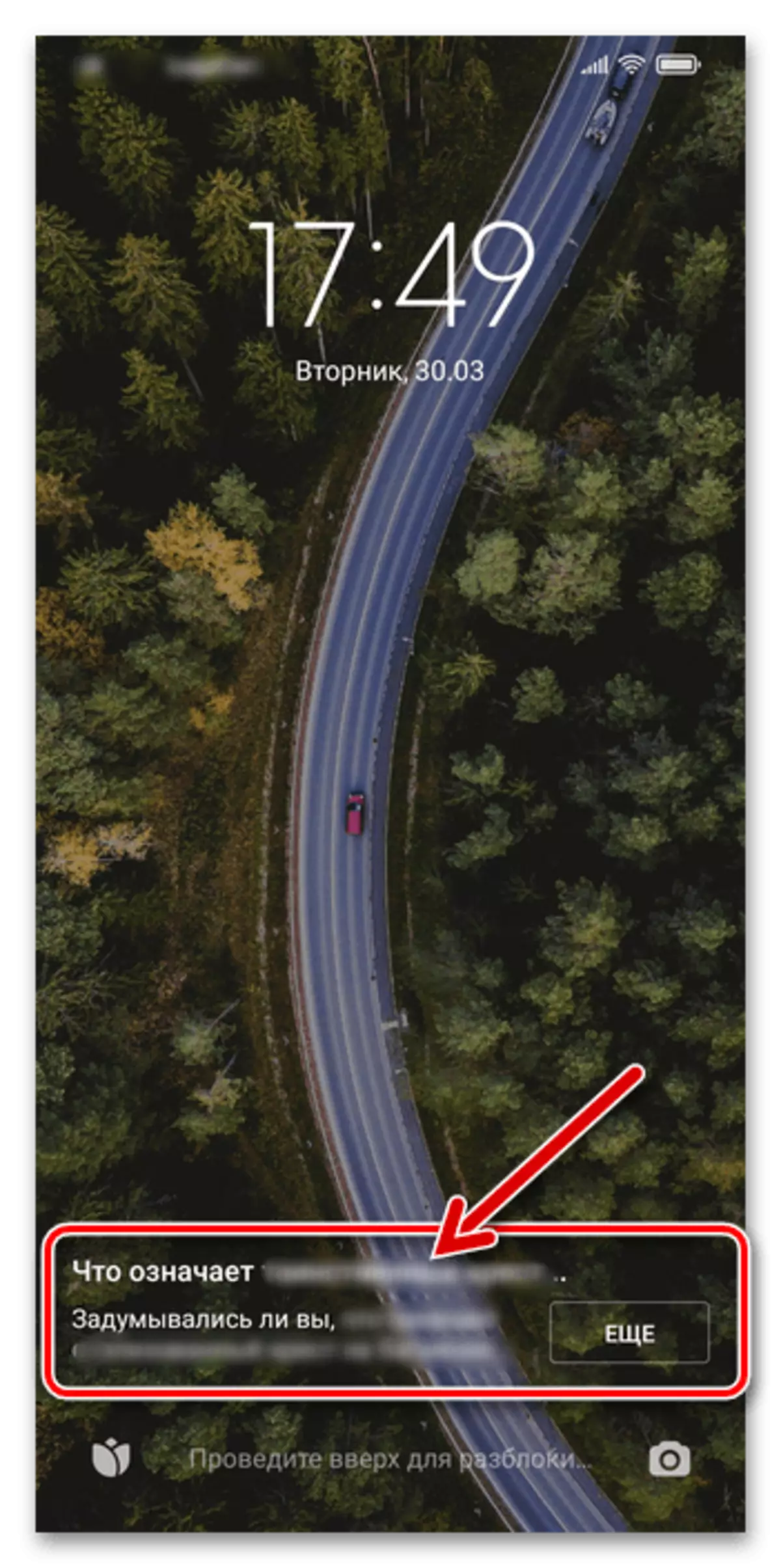
Deaktivieren Sie leider die Anzeige von Vorschlägen, um diesen oder diesen Artikel separat zu lesen, und lassen Sie die Funktion, um die Bilder automatisch auf dem gesperrten Bildschirm zu ändern, gibt es keine Möglichkeit, so dass hier der Pfad der einzige Weg ist, um den Vorschlagsübergang entlang der Links zu deaktivieren Modul vollständig.
Lesen Sie mehr: So deaktivieren Sie das "Wallpaper Carousel" auf dem Xiaomi-Smartphone
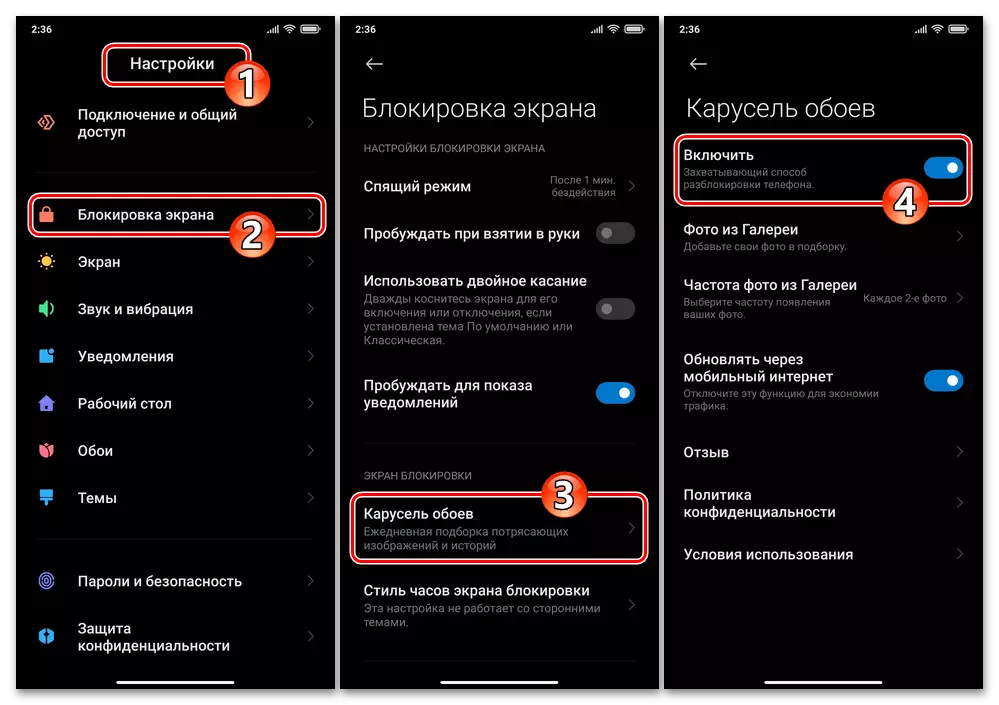
Optional: Werbedienste
Um die Aufgabe zu maximieren, die Demonstration von Werbeblöcken in MIUI zu minimieren, sollte das Xiaomi-Smartphone nicht nur alle oben aufgeführten Empfehlungen ausführen, sondern den Betrieb einiger Betriebssystemkomponenten zusätzlich stoppen. Die folgenden Anweisungen zum Ergebnis seiner Ausführung deaktivieren keine Werbung in beliebigen bestimmten Anwendungen, jedoch (theoretisch) verhindern, dass (theoretisch) eine personenbezogene Datenerhebung verhindern, die zur Übertragung an Ihre an Ihre Adresse personalisierten Vorschläge verwendet werden.
- Öffnen Sie die "Einstellungen" des Betriebssystems, wechseln Sie in den Abschnitt "Passwörter und Sicherheit".
- Finden Sie den "Zugriff auf persönliche Informationen" auf dem angezeigten Bildschirm, klicken Sie auf den Namen auf den Namen.
- In der zugänglichen Liste der Dienste mit Zugriff auf Ihre persönlichen Daten finden Sie das Element "MSA" und klicken Sie auf den Switch, den es ihnen besetzt hat. Warten Sie 10 Sekunden und klicken Sie dann auf die Schaltfläche "RESEA" unter dem Bildschirm im System auf dem Bildschirm.
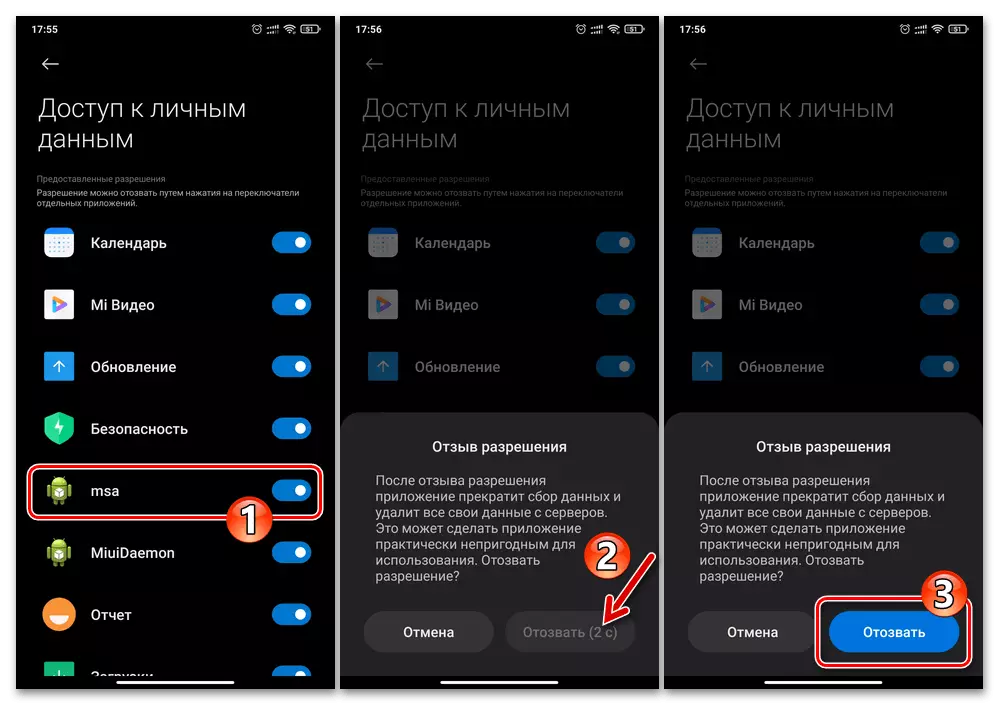
- Wenn Sie auf die Pfeiltaste in der oberen linken Ecke des Bildschirms klicken, gehen Sie zum Abschnitt "Einstellungen" von MIUI "Kennwörter und Sicherheit" zurück, wechseln Sie von der Kategorie "Privacy" -S-Parameter.
- Slap Die angezeigte Liste der Optionen, wählen Sie "Werbedienste" im Block "Qualitätsverbesserungsprogramm" aus. Setzen Sie die "personalisierte Werbung" -Aufschalter auf "OFF".
- Nachdem Sie die obigen Manipulationen ausgeführt haben, können Sie die "Einstellungen" des Betriebssystems verlassen. Zu diesem Zeitpunkt wird unter anderem dringend empfohlen, das mobile Gerät neu zu starten.